제목 : SHIELD GRUB4DOS USB 멀티 부팅입니다.
SHIELD
안녕하세요 ^____^
SHIELD GRUB4DOS USB 멀티 부팅입니다.
----------------------------------------------------------------------------------------------------------
실제 제가 Grub4dos를 제작해서 사용하고 있는 실제 USB 4종입니다.
이 그림을 첨부한 이유는 아주 오래전에 알았는데... 혹시라도 실수하실까봐서 첨부하였어요.
USB 방식중 제작이 안되는것도 있다고 하더라구요.. 그래서 USB 부팅제작이 되는지 안되는지 번호로 테스트하는 유틸이 있던데
정확하게 기억이 나질 않습니다.. (그래서 네이버님에게 열심히 물어 보았습니다)
USB PID CD 영역이 생성되는지 확인하는 유틸이라고 합니다. 파일첨부 ---> VPIDChk.exe (수컷 USB에만 해당합니다)
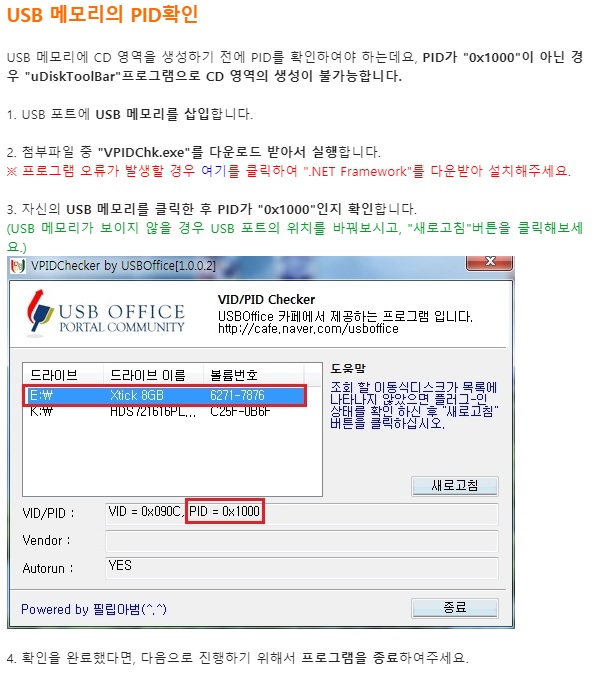

* 부팅작업 *
이 부분에서 생각보다 쪽지가 많이와서 다시 수정하였습니다.
1 .USB NTFS 포멧으로 하셔야합니다.
Grub4Dos 인스톨 툴로 Grldr 부팅 작업 하시구요
받으신 SHIELD USB 반디집 압축파일을 모두 해제 하신뒤 Grub4Dos 인스톨 툴로 Grldr 부팅 작업하신 USB에 복사하시면됩니다.
2. UltraISO 방식으로 ISO 변환작업입니다.
Grub4Dos&Util 폴더 안에 부팅툴(Grub4Dos&Util\Boot USB제작)로 NTFS로 포멧을 하신뒤 Bootice툴로 grub4dos usb 부팅제작을 하신뒤
공유로 첨부 받으신 모든 파일 내용을 USB에 복사 하시면 됩니다.
개인적으로 1번 방식을 추천합니다. ^^ (자세한 사항은 설명서 첨부 하였습니다.(usb 내부에도 있어요 ^^)
3. Grub4dos USB를 가지고 계신다면 바로 파일 복사 후 수정작업 하셔서 사용하셔도 됩니다 ^_^
----------------------------------------------------------------------------------------------------------
초보자 분들을 위해 포맷 프로그램을 이용 하지 않겠습니다 .
1. USB 컴퓨터에 삽입 후 -> 마우스 우클릭 포맷을 실행 해줍니다. (오랜만에 저의 마루타 USB 등장하였습니다 1GB짜리 +_+)
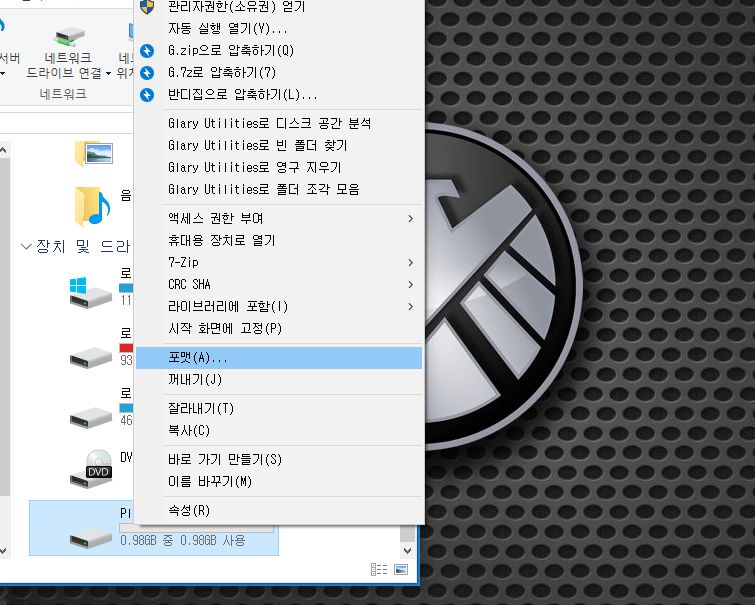
저의 마루타 USB 보시는것과 같이 파일 시스템을 NTFS로 해주셔야합니다 .
안그러면 나중에 용량큰것을 집어 넣어야 하는데 NTFS로 포맷을 하지 않으면 USB에 넣지 못합니다
WinPE라고 해서 용량이 작은법이 없구요. Windows도 용량이 큰것은 엄청 큽니다 그러기위해 파일시스템 NTFS 포맷 ~!!
USB로 잘 잡혀있나 다시 한 번 확인하신뒤 시작 ~!!
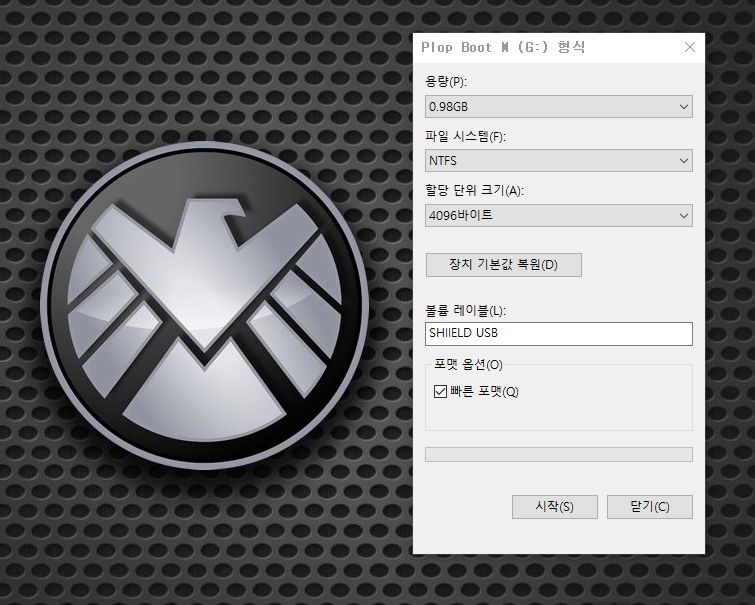
2 번 bootice 작업 (파일경로 USB\SHIELD USB\Grub4Dos&Util\Bootice )
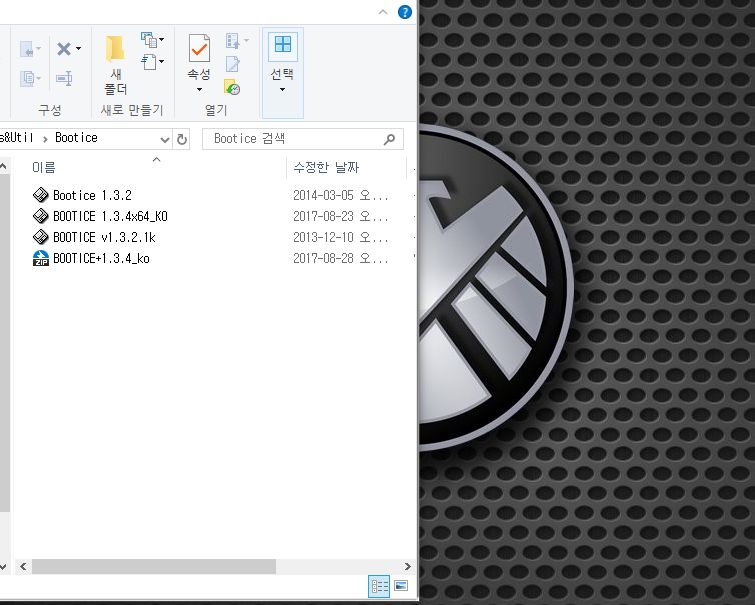
실행한 화면입니다 주의 !! 대상디스크가 USB 인지 확인 부터 하시구요 MBR작업을 실행하여 줍니다
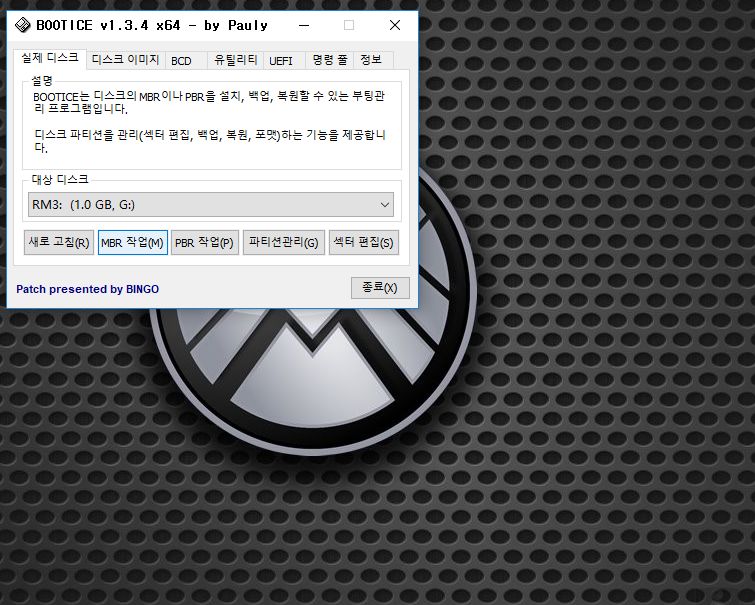
하단 이미지와 같이 설정 후 하단 설치/구성을 실행 해주세요 ^^
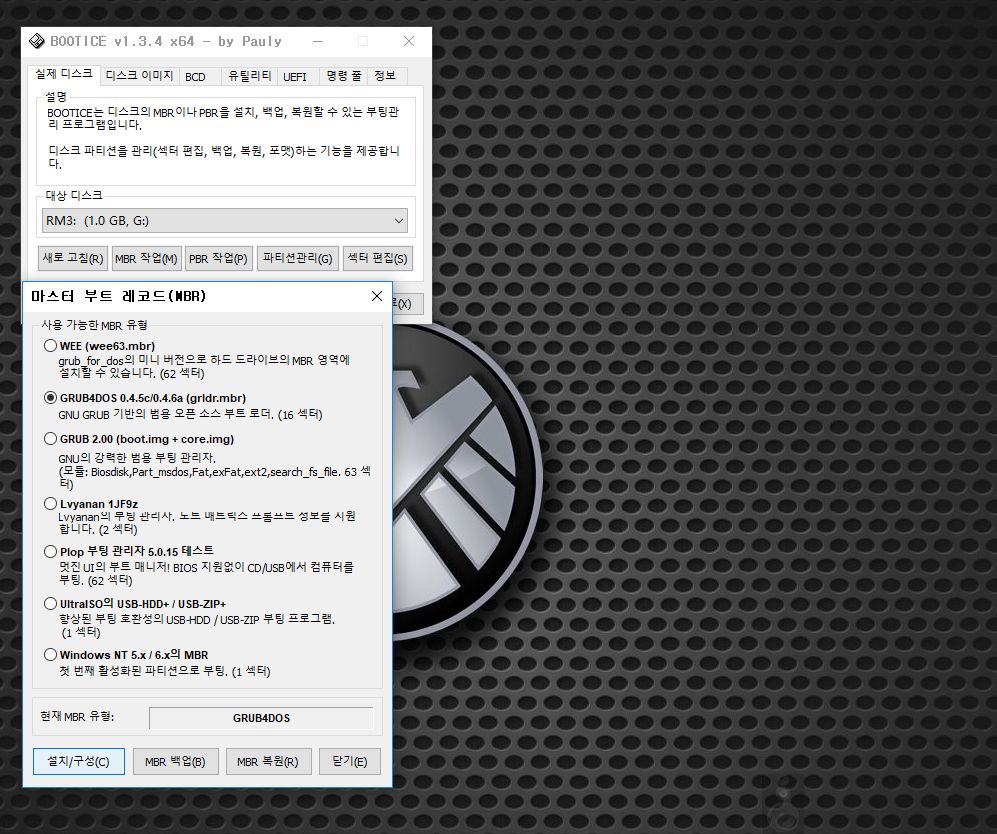
하단 이미지와 같이 설정 후 디스크에 저장을 실행해주세요
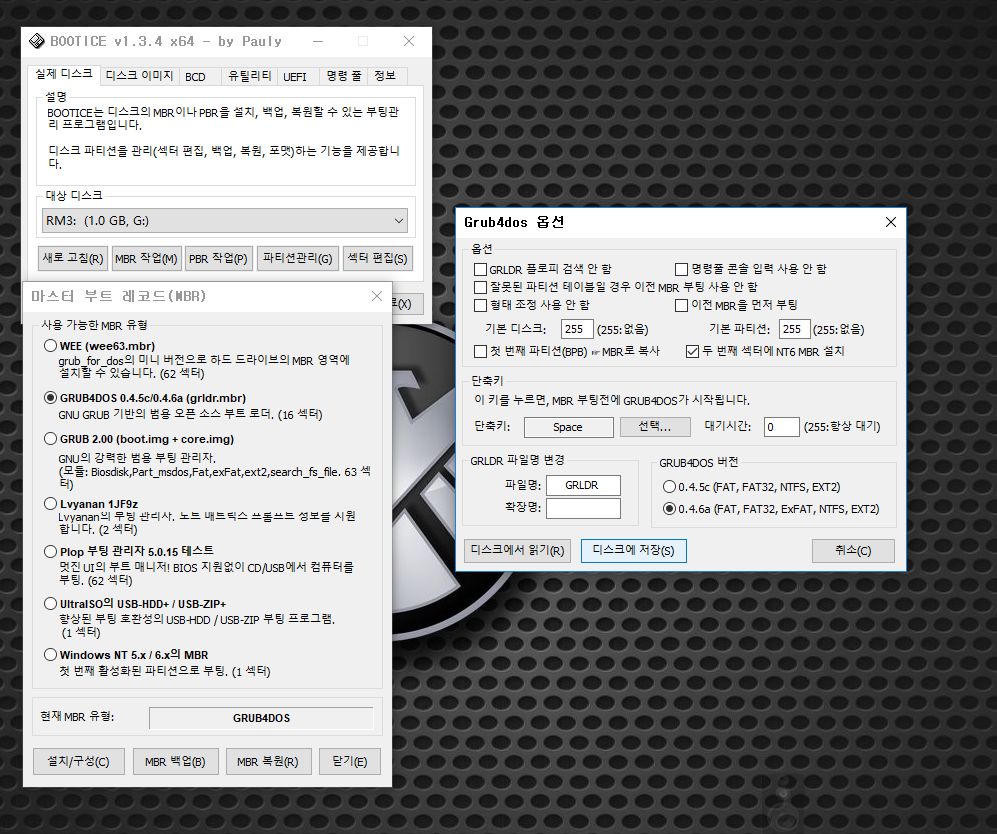
정상적으로 하셨다면 Grub4dos가 성공적으로 설치 되었습니다 이 화면을 보실꺼예욧 ~ 확인~!!
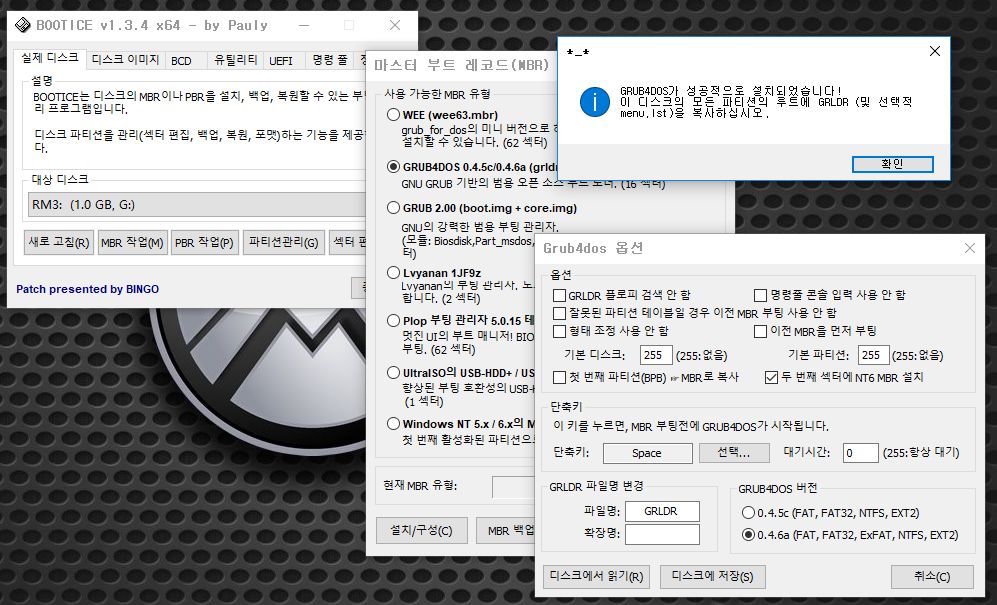
3. 이제 정상적으로 작업이 되었는지 테스트 작업입니다. SHIELD USB를 다운받으신 폴더에서 전부 옮기지 마시고,
BG 폴더 , grldr 파일 , 7개의 메뉴 list 파일만 USB에 복사를 합니다. 테스트이니까요 ^_^
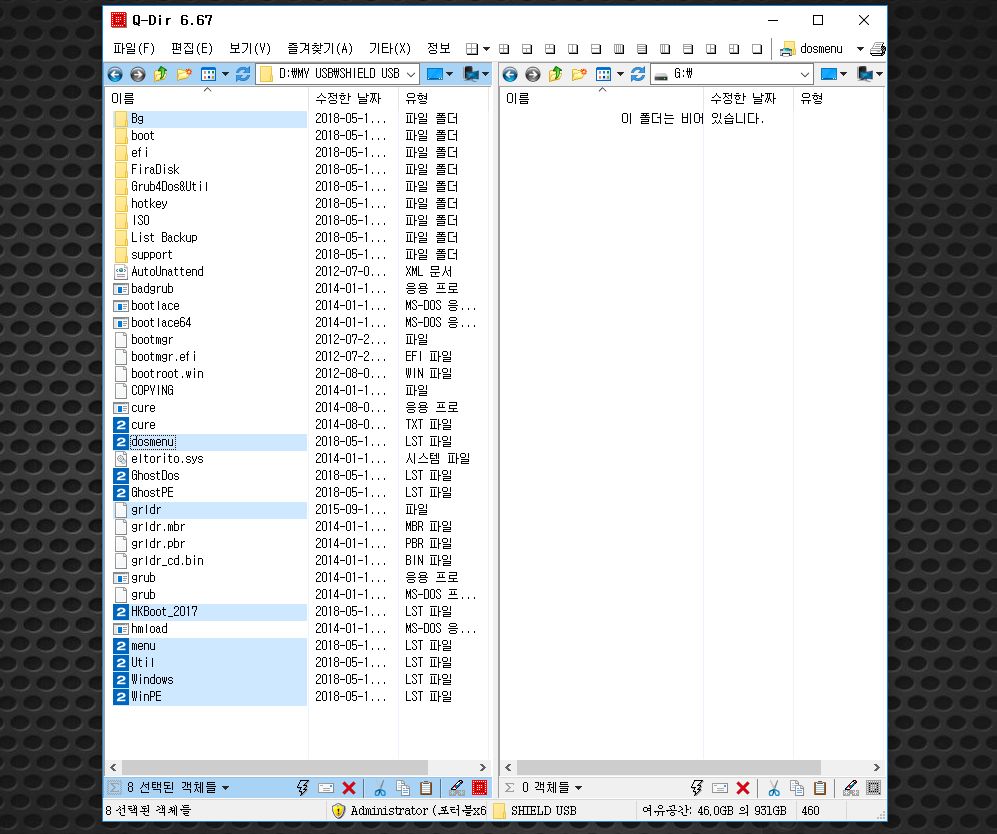
전송중입니다 . 전송 완료 후
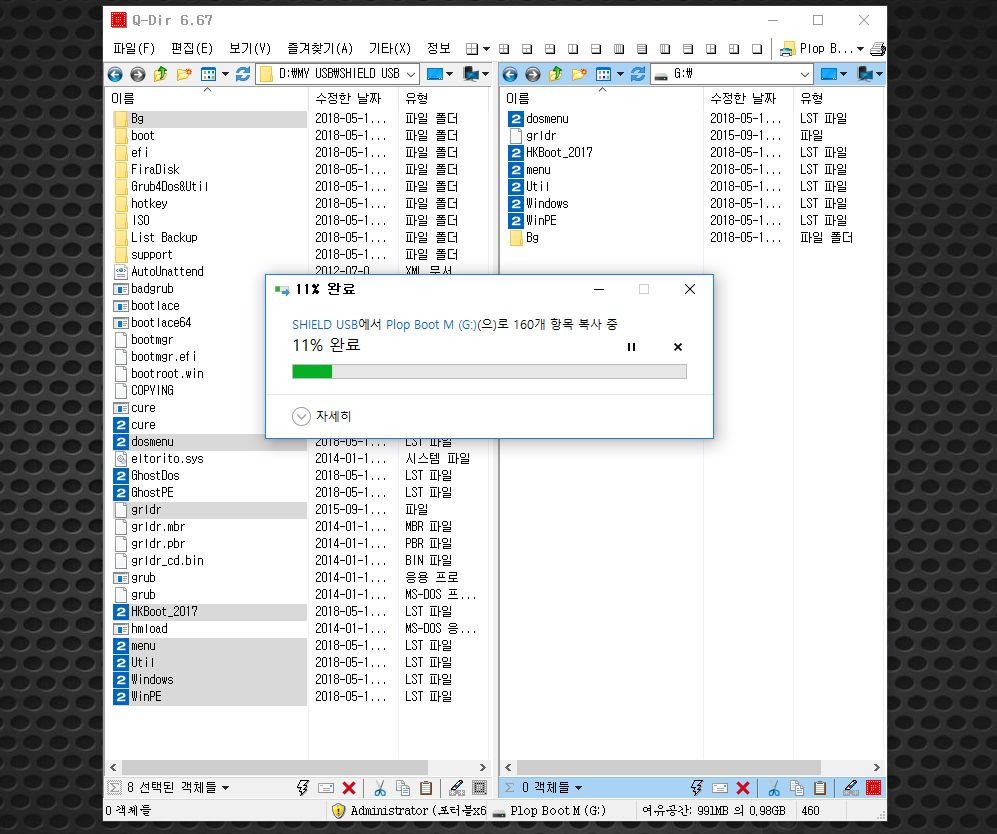
가상부팅 테스트 경로 입니다 . USB\SHIELD USB\Grub4Dos&Util\가상부팅
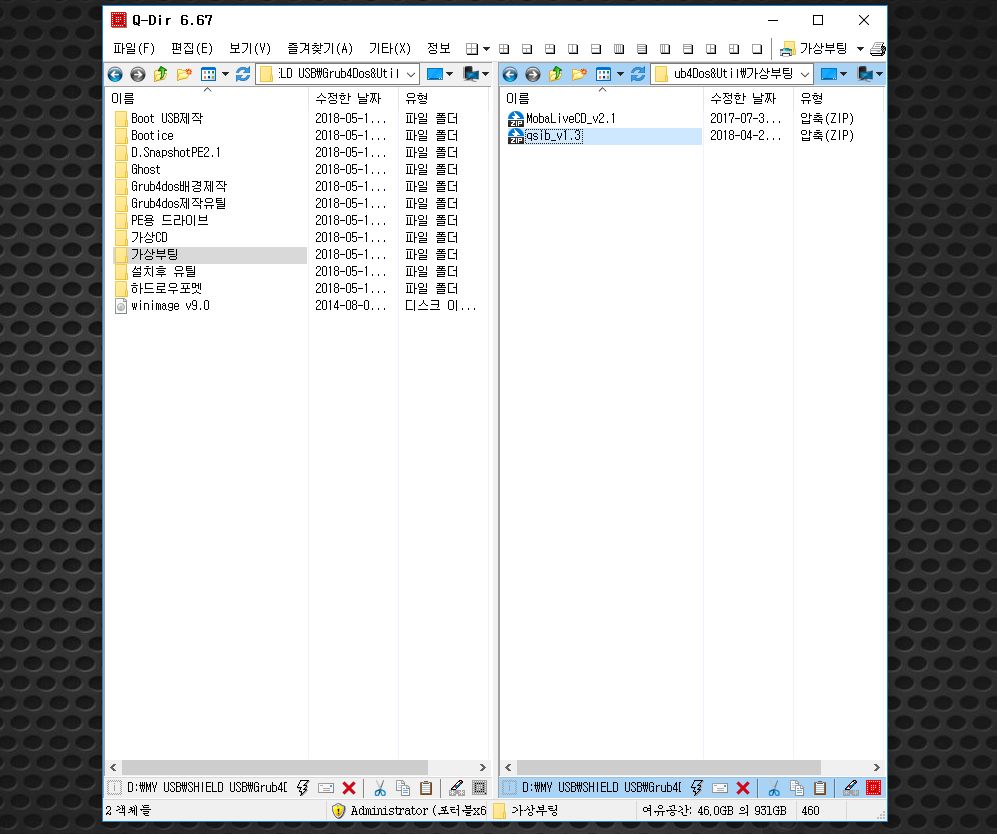
qsib_v1.3 압축해제후 Qsib를 실행합니다. 상단 HDD 체크 확인 -> 실제디스크 선택에서 USB 선택
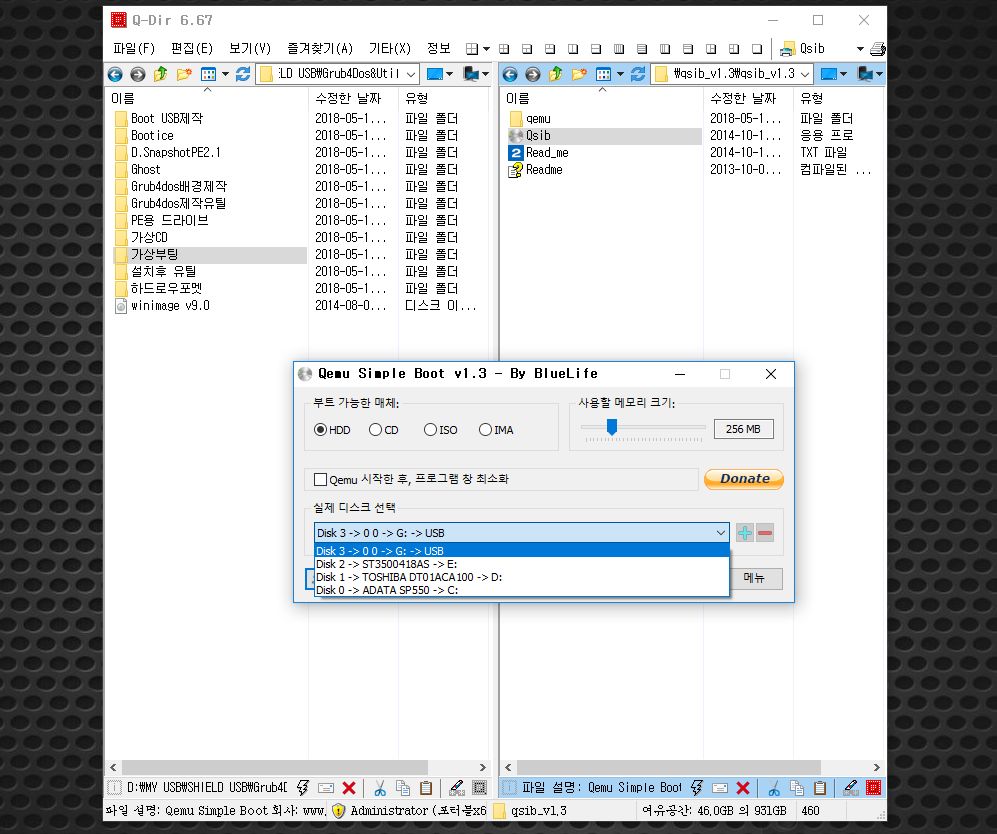
QEMU 테스트 시작 ~!!
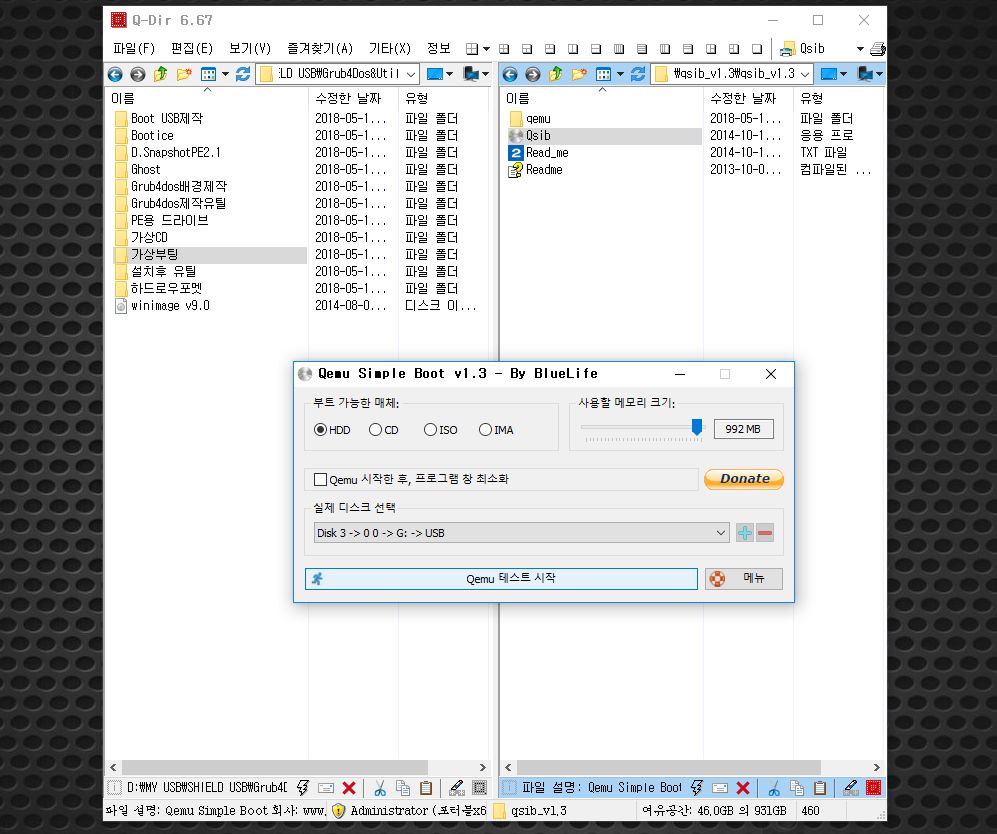
하단 이미지처럼 정상적으로 실행된 모습입니다. 이 화면이 나왔다면 다운 받으신 모든 파일 -> USB에 복사 하여 주시면 됩니다.
다소 용량이 크기 때문에 시간이 걸립니다.
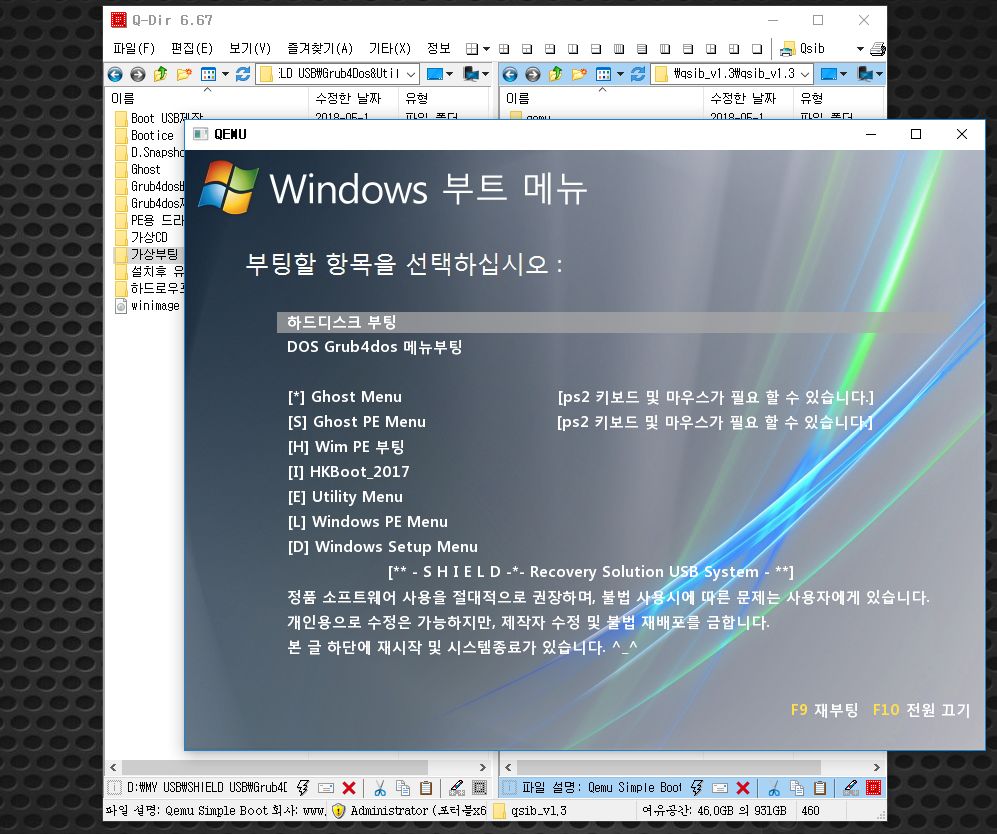
스샷 올리다 보니 많이 길어졌는데요 막상 천천히 해보시면 어렵지 않아요 ^_^ ( 이 부분 작업에서 쪽지문의 많이 오더라구요 ^^)
------------------------------------------------------------------------------------------------------------
2. UltraISO 방식으로 ISO 변환작업입니다.
( 이 방식은 추천하지 않는 방식이지만, 용량을 작게 작업 해서 중요한것만 가지고 다니시거나, USB가 숫컷형만 있으신분한테만 권장합니다.)
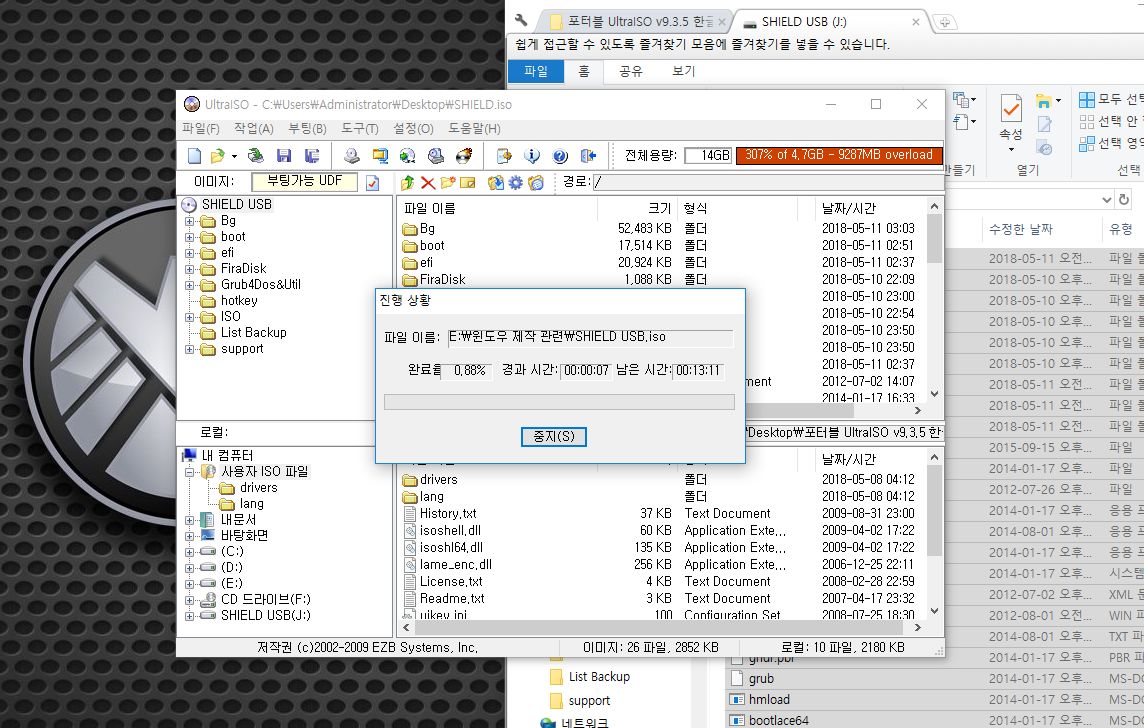
파일을 받으셨다면 USB 파일 내부 화면 입니다.
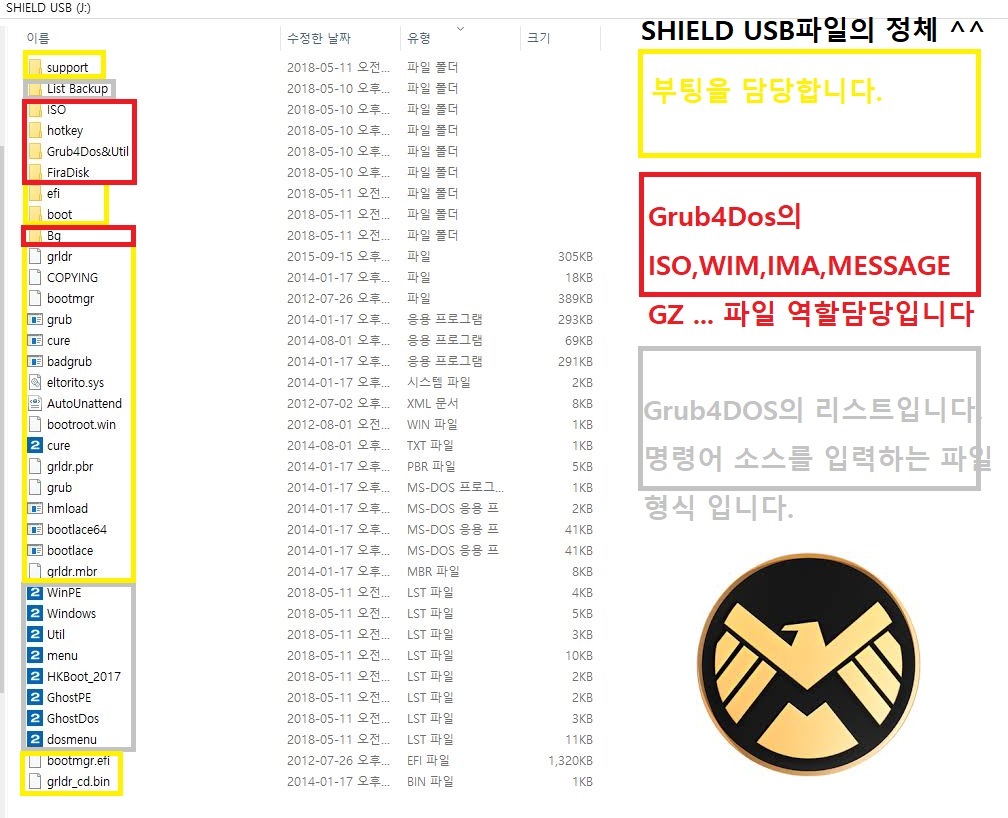
좀더 자세하게 펼쳐 보도록 하겠습니다
좌측은 상위 폴더 우측은 하위 폴더 입니다 ^^
혹시라도 사용 및 수정 제작 하시다가 이상 있을시에 응급처치 하실 수 있도록 중요파일들은 파일 백업 해두었어요 ^^
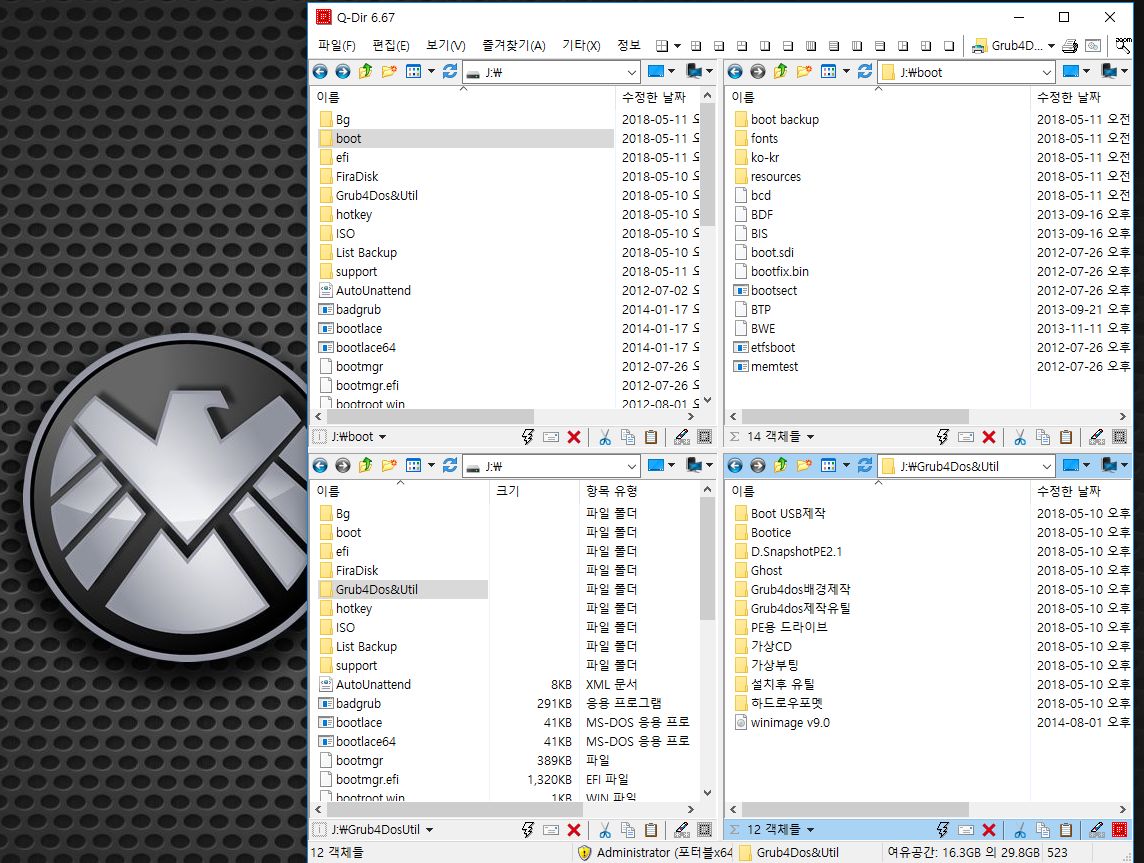
ISO 폴더 안에 사용하시기 편하도록 폴더 정리 하였습니다
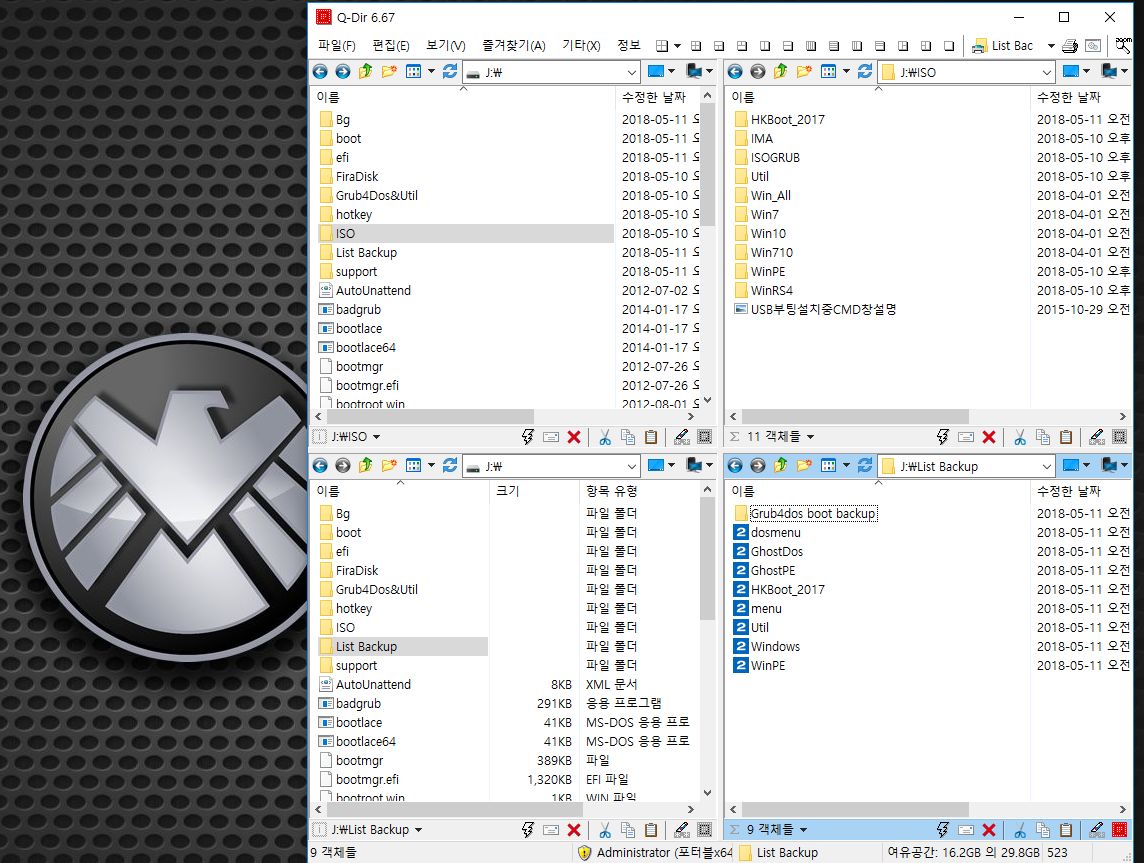
Bg안에 다양하게 배경화면 바꾸실 수 있도록 message,gz,gfx,fot,바탕화면 이미지를 추가 하였습니다
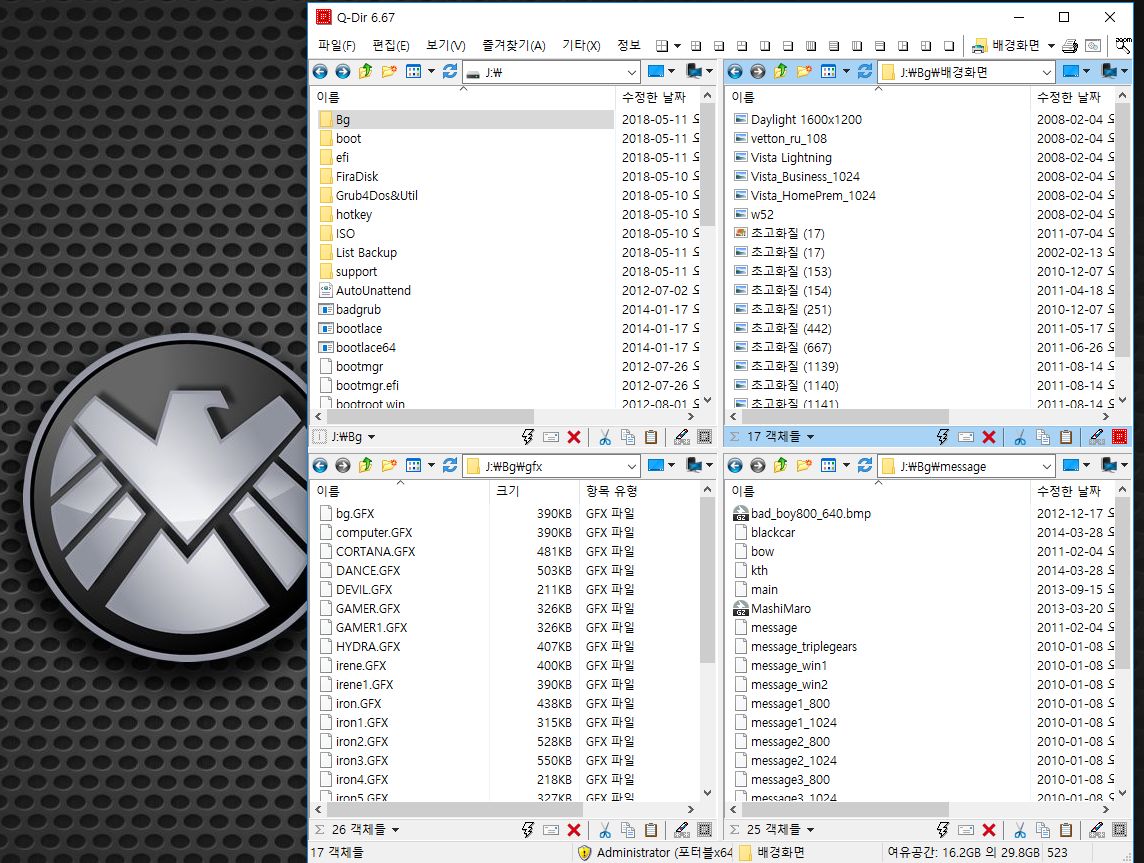
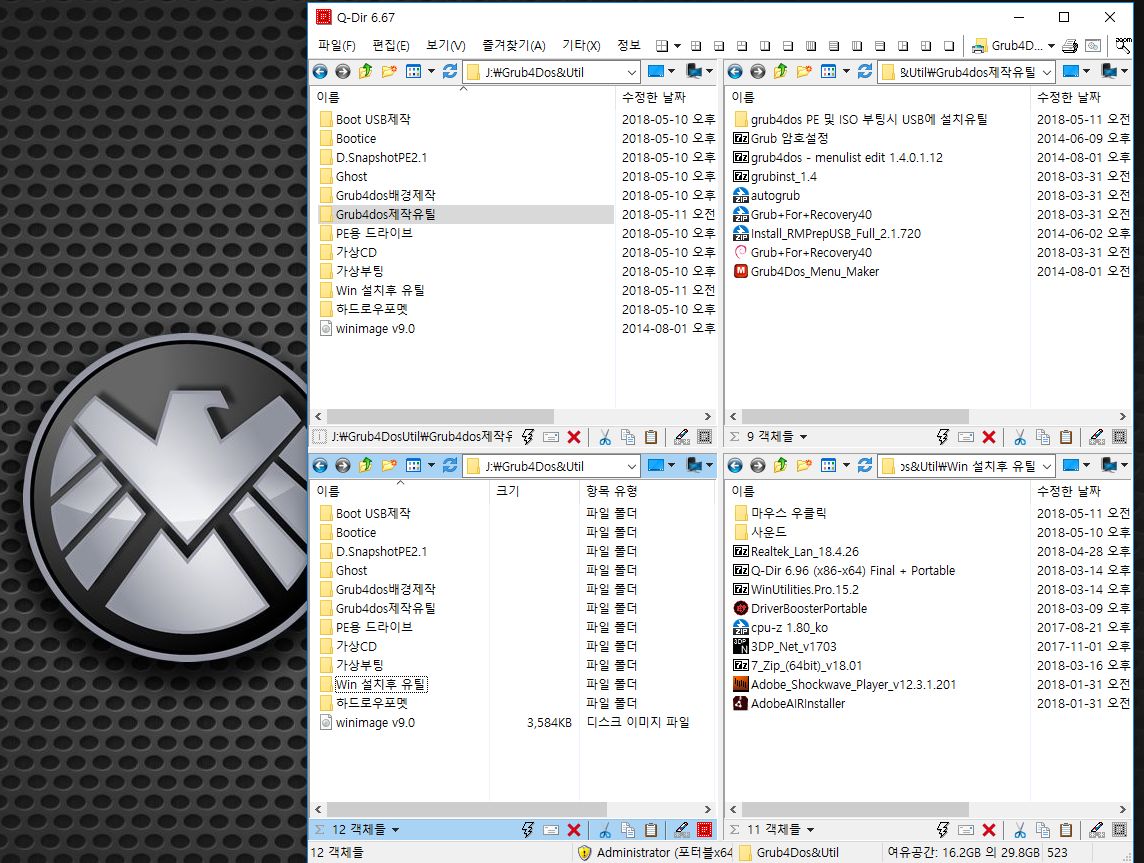
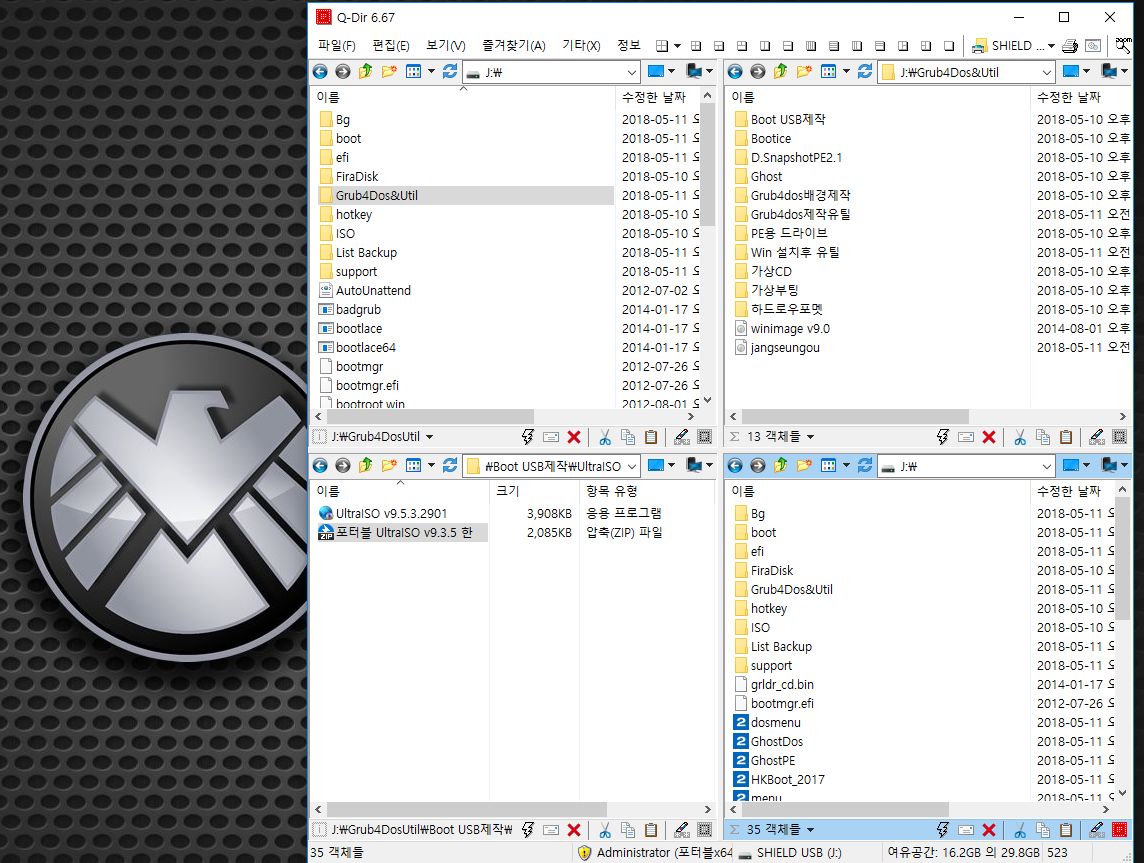
파일을 받으시고 압축을 해제 하시면 Grub4dos의 각 리스트 파일입니다.
부분 부분 명령어 앞에 #을 넣어서 수정하시기 편하게 설명(주석) 글 을 넣었어야 했는데 ㅠ_ㅠ 이 부분이 아쉽네요 ^_^
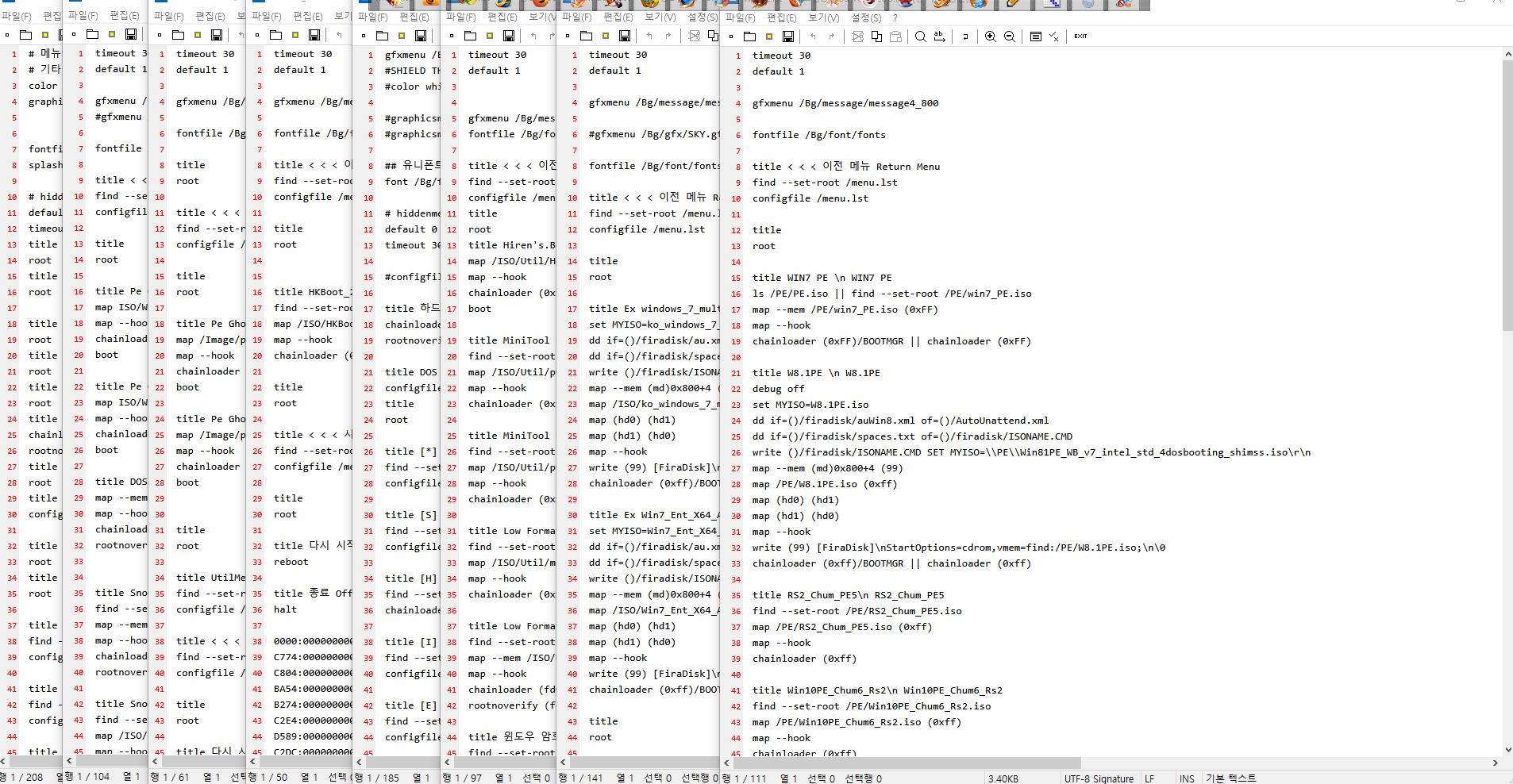
Tip. bootice에도 간단한 명령어들 있어요(많은 분들께서 알고 계시지만 그래도 스샷했어요 ^^)
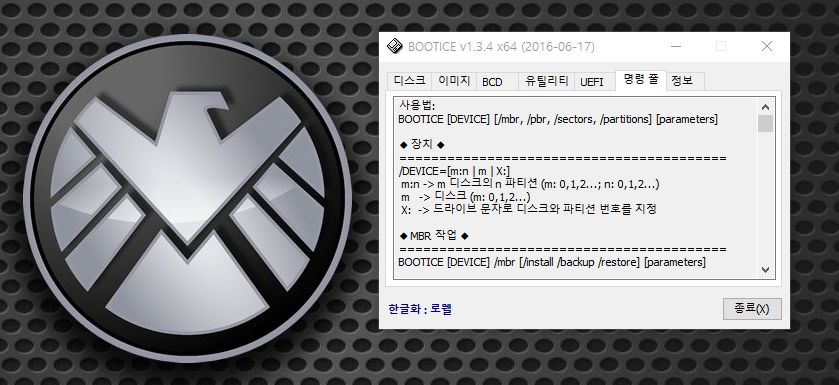
Grub4dos USB를 먼저 제작 하시고 파일받으신 파일을 Grub4dos 부팅 USB에 넣어주신 후 SHIELD Grub4dos USB 부팅하시면
아래와 같이 정상적인 화면을 보실꺼예요 ^^
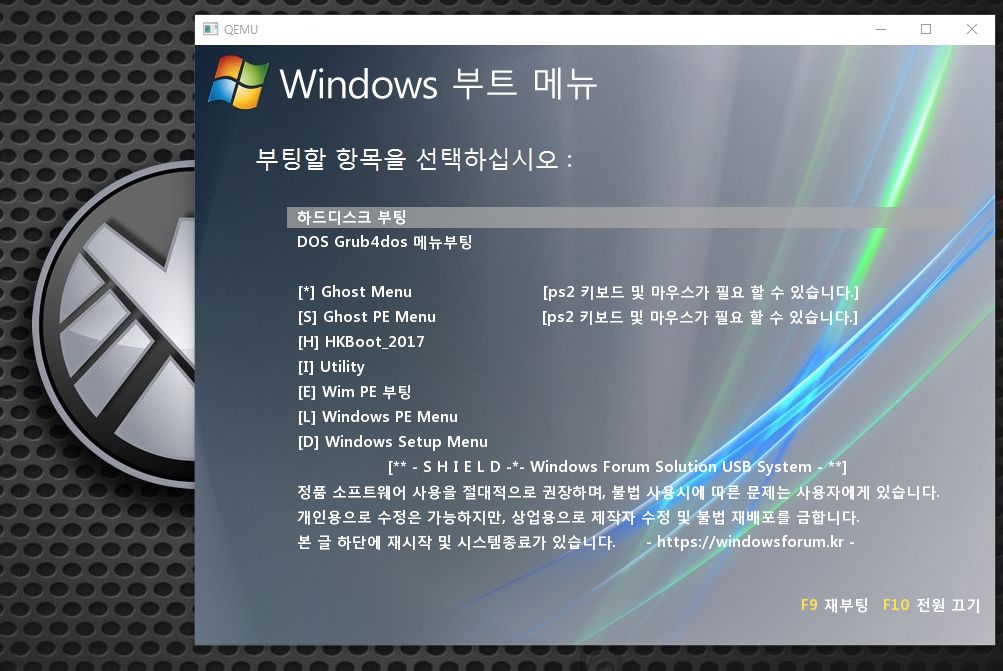
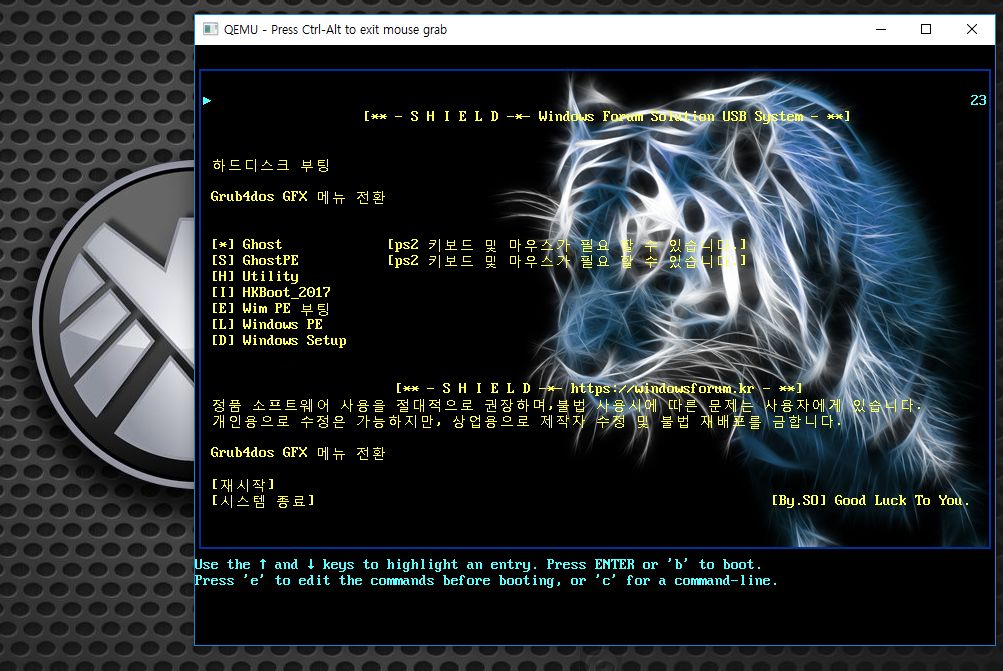
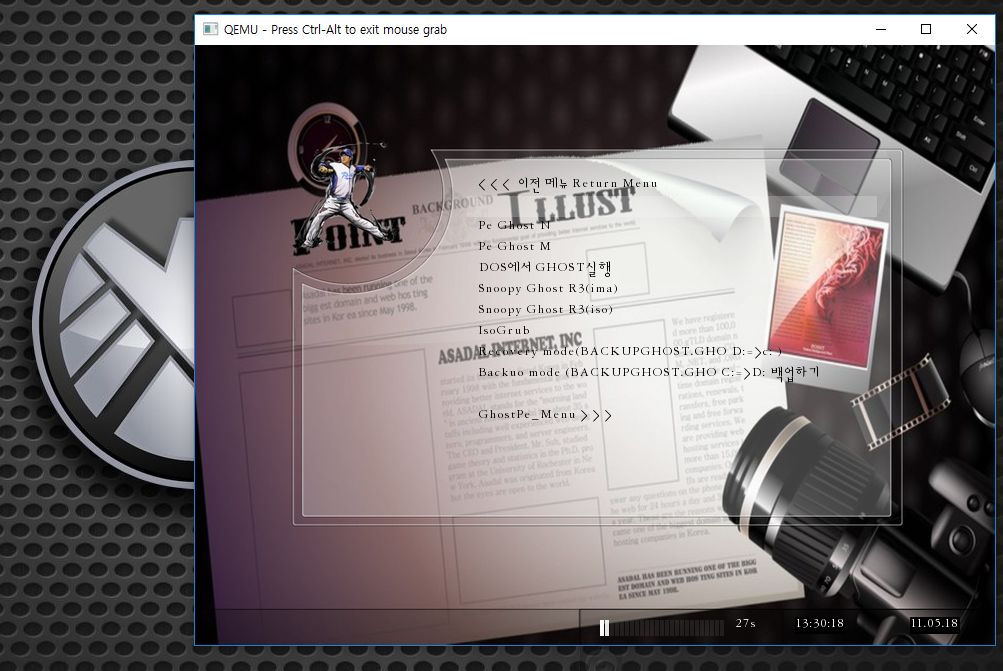
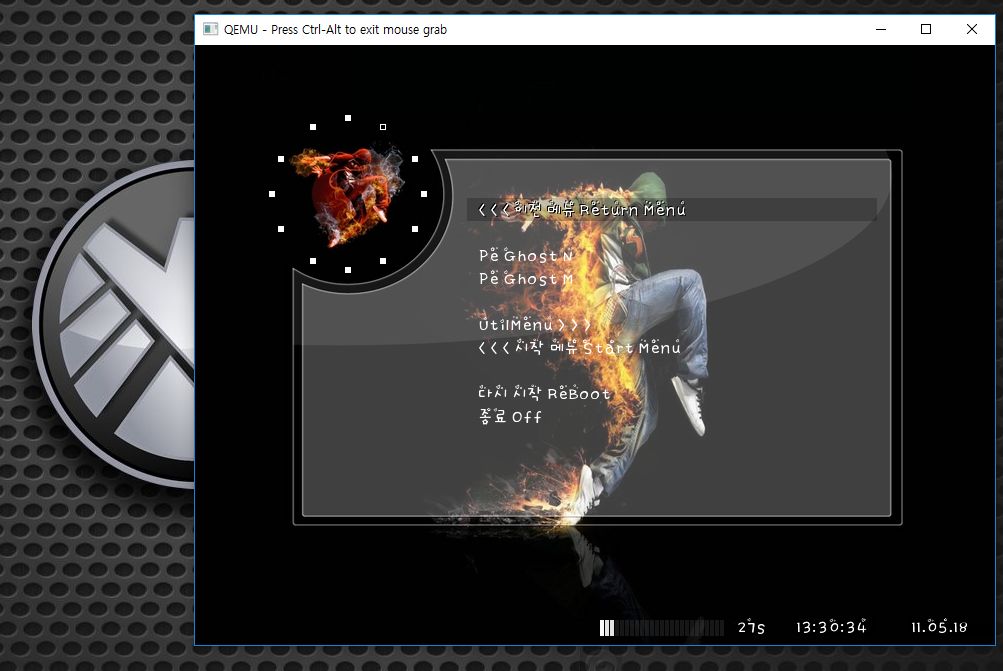
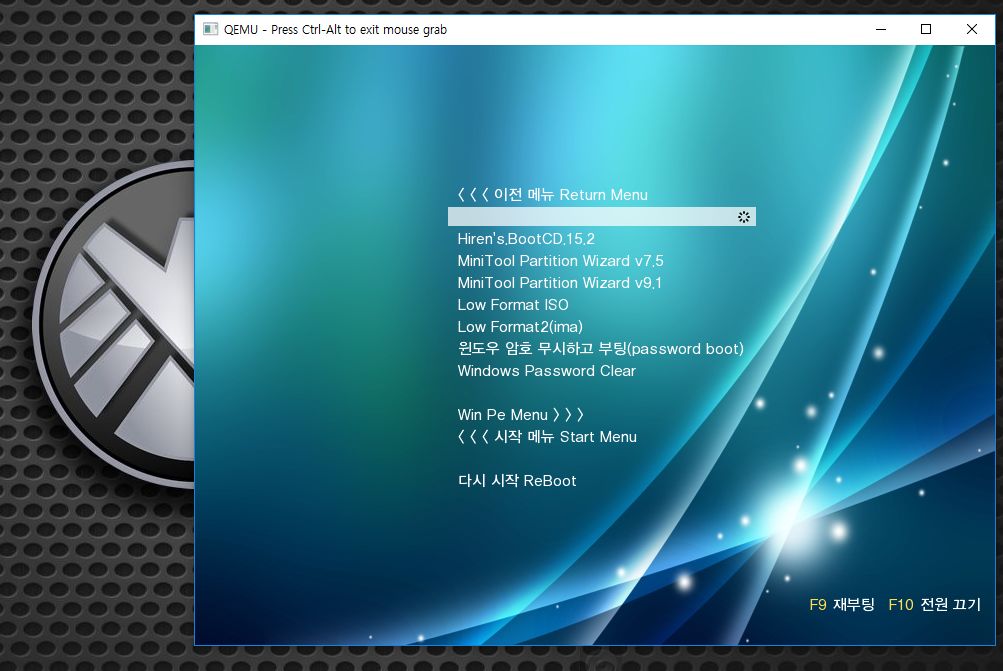
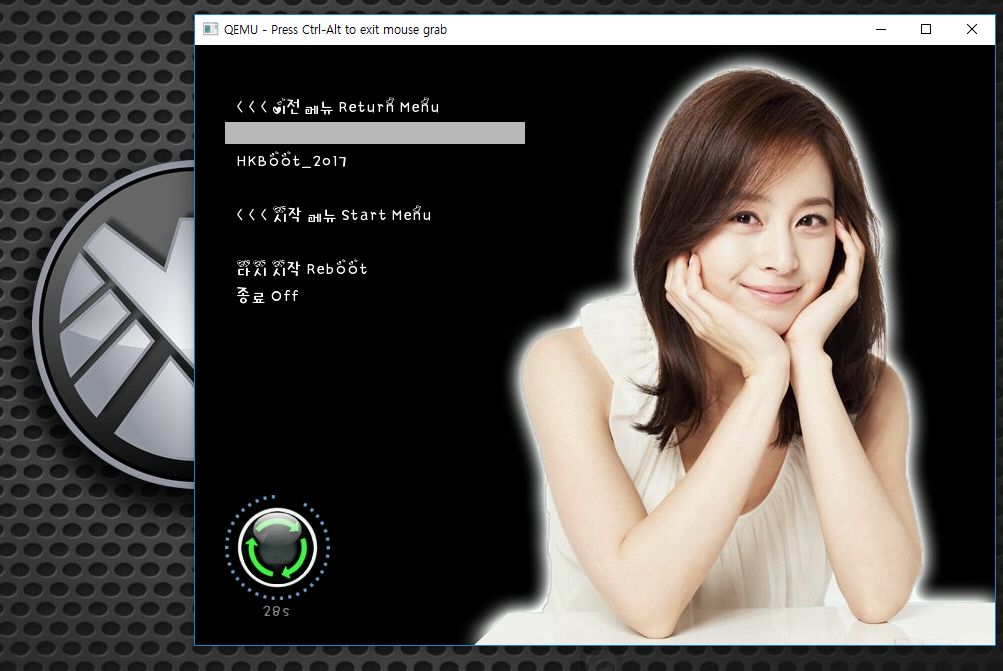
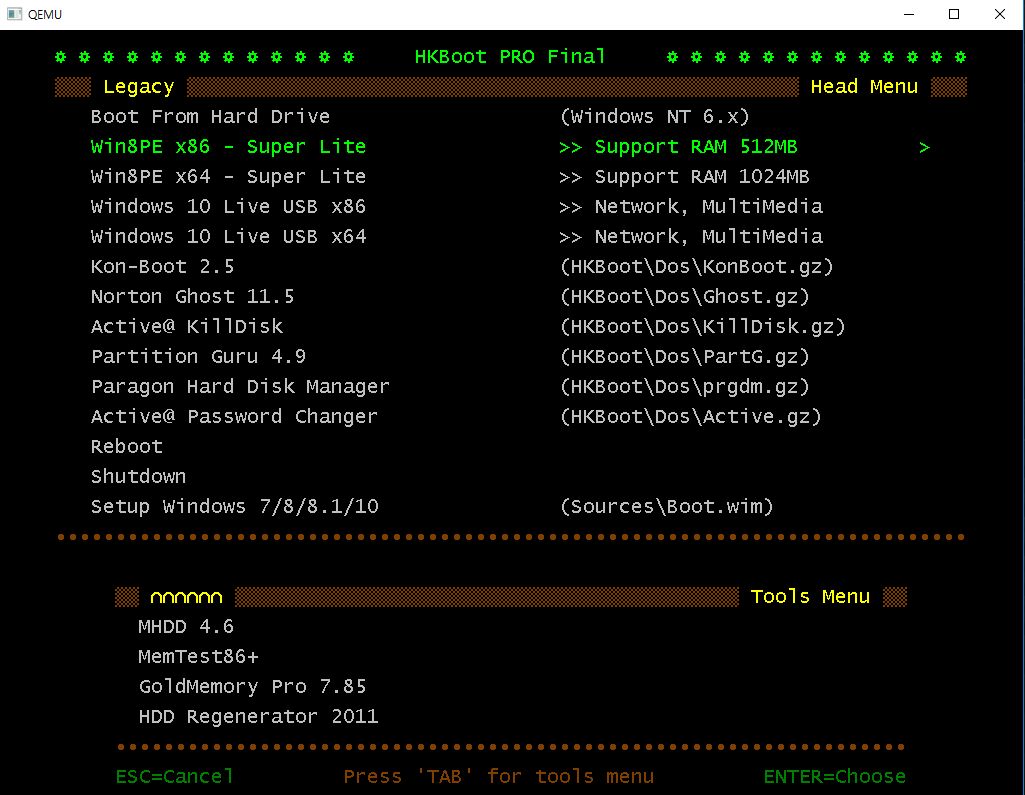
Wim 부팅 화면 입니다. 제이유컴님 PE는 일단 첨부하지 않았어요.... 공유 회신오는데로 공유및 공유 불가 안내해드리도록 할께요 ^^
철이님께서 최근에 공유해주신 PE 정상 부팅 확인 하였습니다.
기존에 제이유컴님 Pe가 있으신 분들은 첨부해서 사용하시고, 윈 포럼님의 명품 WimPE 작품들이 있으신분은 한 번 wim파일 넣고
부팅해보시길 바랍니다 (단 wim파일이 램디스크보다 더 클경우에는 부팅되지 않아요)
초보자용 bcd 수정 첨부 파일입니다. --> bcd : wim 파일 5개까지 가능하도록 했어요
bcd 파일 경로 : boot 폴더 안에 붙여넣기 하시면 됩니다.
혹시라도 이 부분에서 작업에서 실패 하셨을 경우 USB 경로 boot\boot backup bcd 파일을 복사하여 boot경로에 복사해주세요 ^_^
PS . 철이님 PE 설정은 2.wim으로 되어 있어요.
아래 화면에 세로로 1 PE 2 PE 3 PE 4 PE 5 PE Ghost VHD PE로 표기 되고 WimPE파일 경로는 \ISO\WinPE\WimPE
폴더안에 Wim 파일 1.wim 2.wim 3.wim 4.wim 5.wim 수정하여 넣으시면 되겠습니다. 그리고 어느분의 PE 인지 노트패드로
적어놓으시면 편리 합니다 ^^
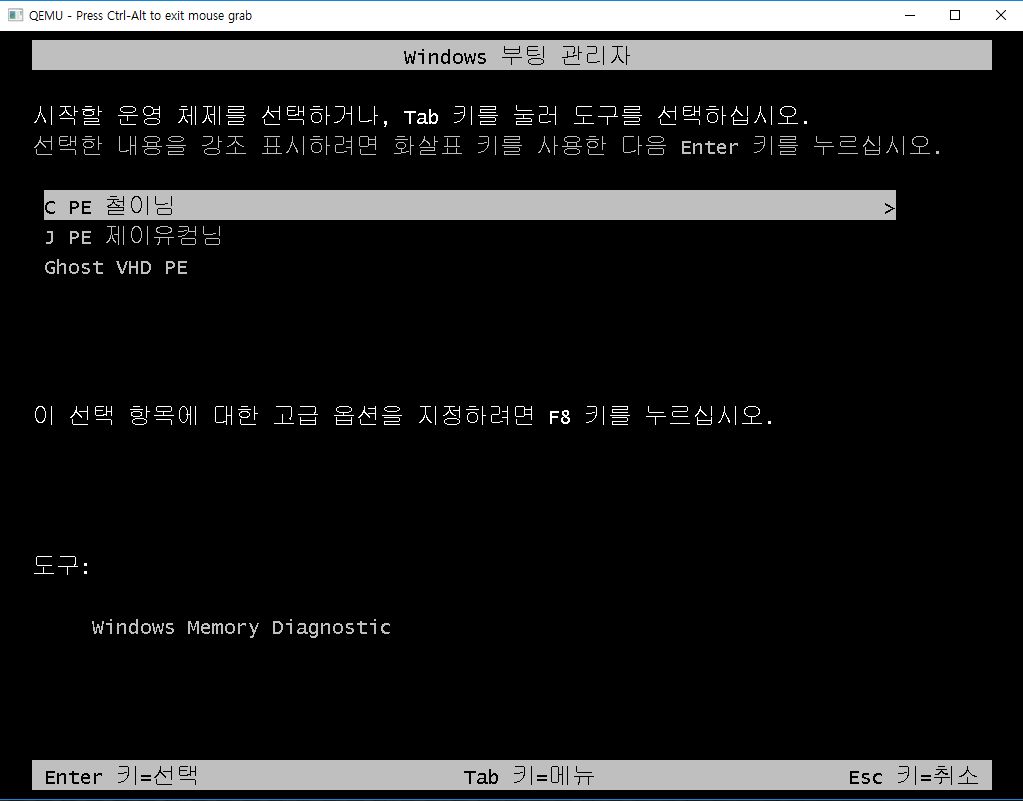
직접 한번 bcd 작업을 해보겠다 하시는분들은 아래 이미지와 같이 Wim 부팅 수정하는 작업입니다.
Bootice 실행 -> 다른 BCD 파일 체크 -> 파일경로에서 아래 이미지와 같이 bcd파일을 열기 하시면 됩니다
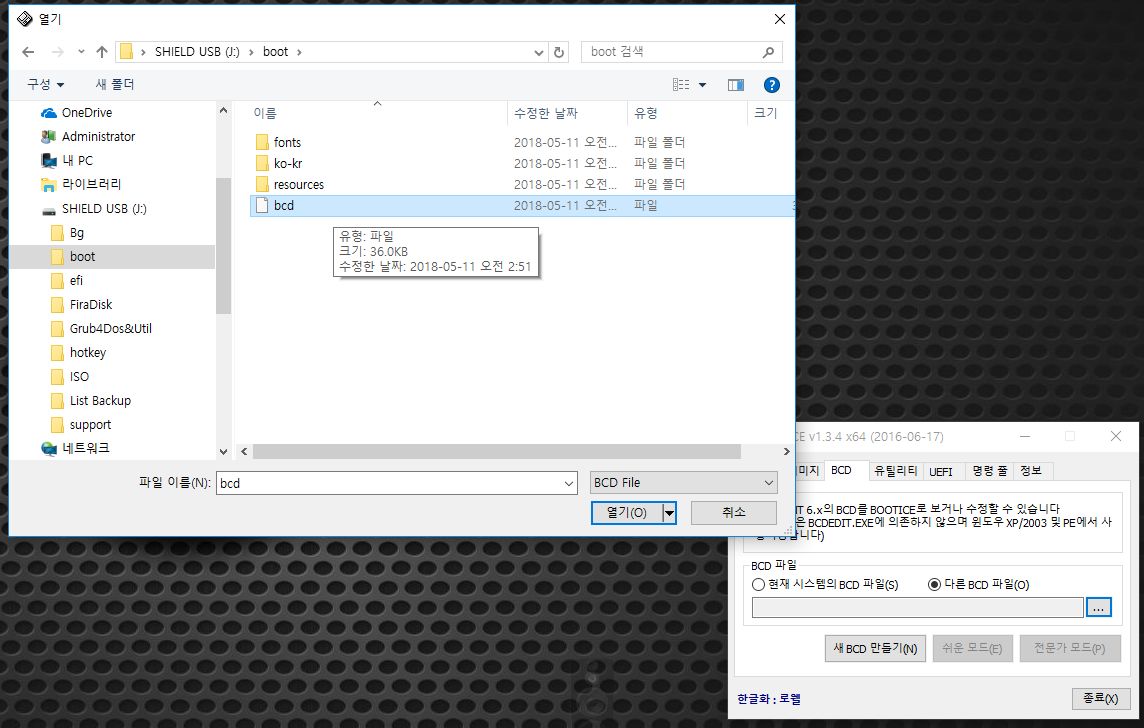
경로 j:\boot\bcd를 확인하신 뒤에 쉬운 모드로 진입합니다 (컴퓨터에 따라 USB 드라이브는 다를 수 있어요)
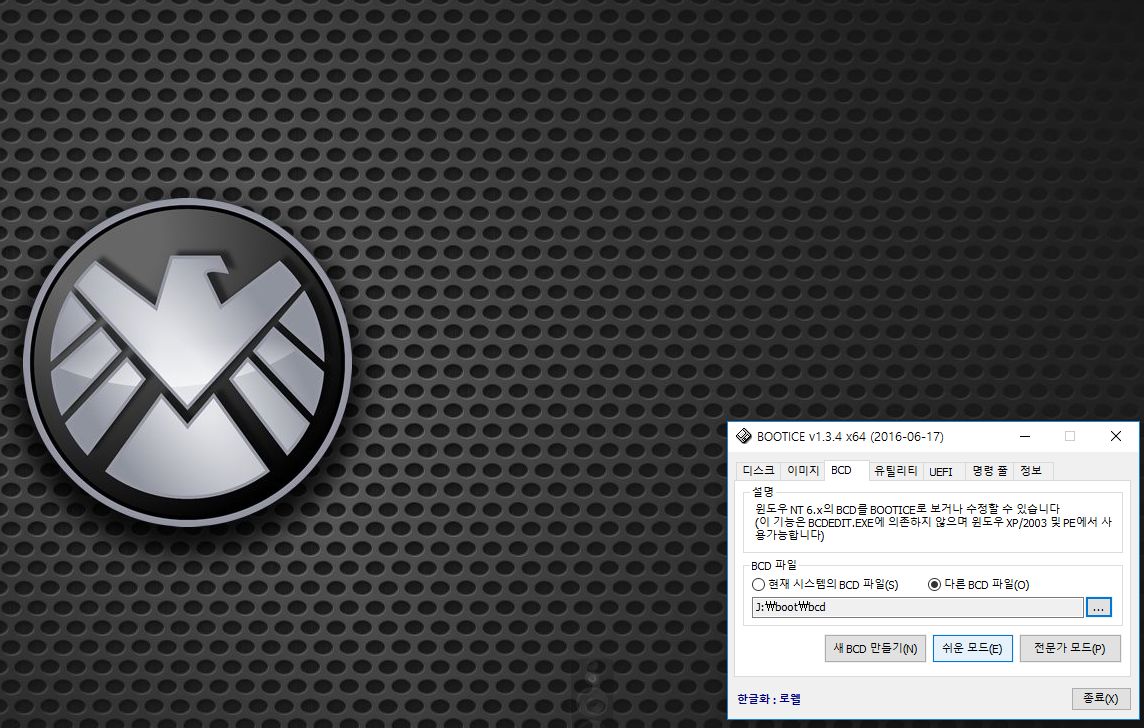
BCD 쉬운 모드 인데요 이 부분에서 수정하시면 됩니다.
추가하기 -> 램 디스크 체크 -> 부팅 언어 -> 제한시간 (20~30초) -> 파일 부분(Wim파일 경로 및 파일명이 정확 해야합니다)
-> OS 제목 -> 시스템언어 ko-kr 만 변경하세요.
변경 후 현재 시스템에 저장 하시면 됩니다. 이 후 반복작업 하시면되요.
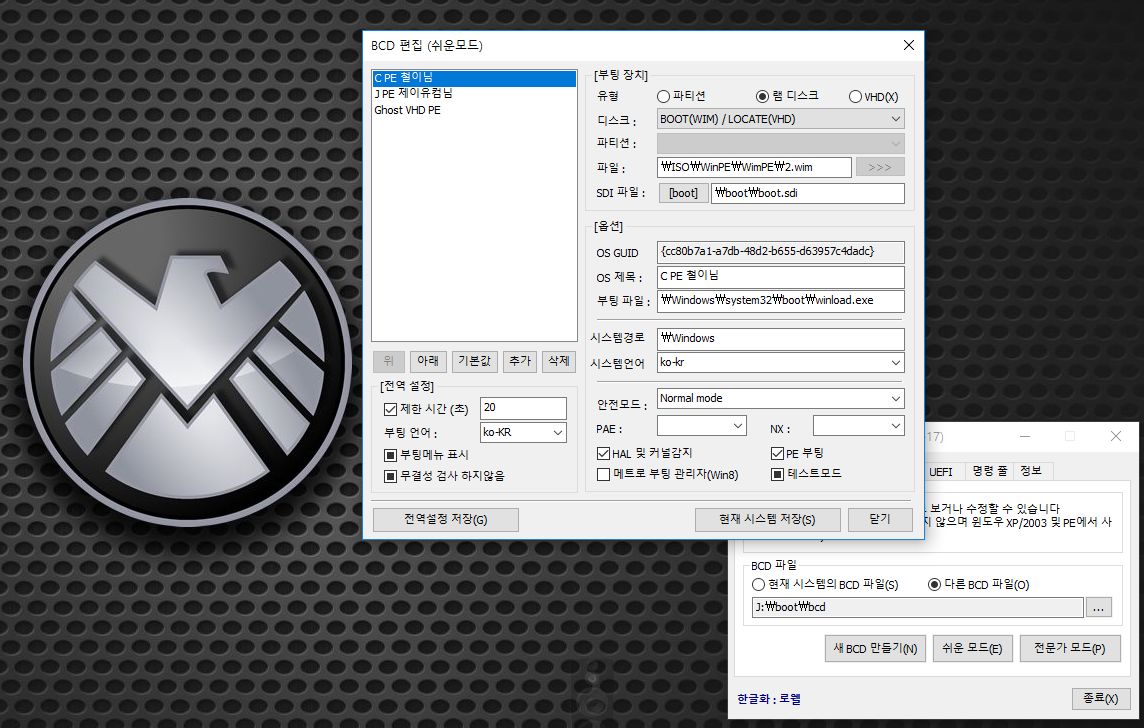
SHIELD USB ->SO\WinPE\ISOPE 폴더 : chumPE5, chum13PETool, 베스트님의 라이트 7.0Fix ISO 파일입니다
첨임다님의 2가지 Chum5PE, Win10PE_Chum13_peutill 월드 베스트님의 라이트 7.0Fix 님의 두 분의 PE 정상 부팅 확인 하였습니다 ^_^
이후의 PE는 추가 수정하셔서 등록후 사용하시면 되겠습니다.
스샷에는 Win10PE_Chum13_peutill PE가 첨부하기전 스샷이라 WimPE.list 수정하였구요;;;; 부팅하시면 있어효~~요~~오
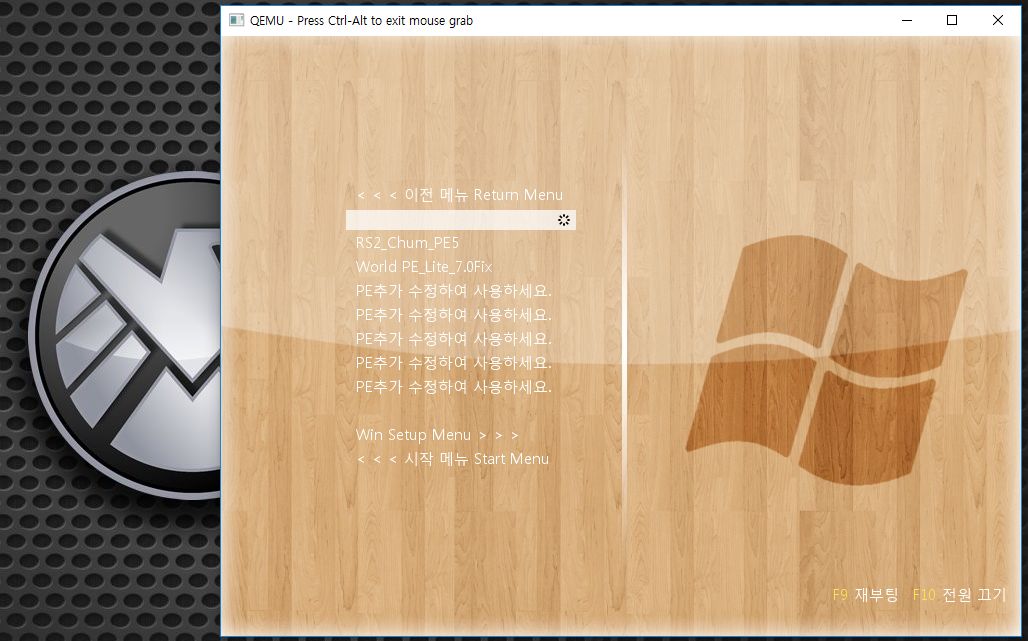
이 부분 windows 윈도우 단일화 파일로 제작된 windows.iso 만 가능합니다.
USB안에 Windows.list를 열어 소스 수정하시면 되구요. 소스라고해서 어렵지 않아요 경로와 파일명만 제대로 입력해주시면 됩니다.
윈도우7 부터 윈도우10 까지 명령어들 있으니까요 천천히 수정해보시고 하시다가 ..... 뜨~~악 실수 했다 하시면 당황하지마시고.... ^^
usb안 List Backup 폴더 안에 백업해두었으니 복사하셔서 다시 붙여넣기 하세요 ^_^
PS. 단일화 Windows 7~10 그리고 Win RS ISO 파일이 있으시다면 Window.list 파일을 수정 등록 하셔서 사용하시면 되겠습니다.
단일화가 아니어서 실행이 안된다면 .. Win PE or Windows.iso를 조각모음 프로그램이 있는데요 조각모음을 해서
Grub4Dos에서 인식이 되는경우가 있구요 안되는 경우가 있어요. 이거는 시간낭비 입니다.
그래도 한 번 쯤은 해보시겠다는 분들을 위해 ^_^
Error 60 : File for drive emulation must be in one contiguous disk area
원인 : 이미지 단편화
해결 : 이미지 조각모음
하단 사용법 및 파일 첨부 ---> WContig.zip 다운
1. 추가 -> 이미지 파일
2. 조각모음(Defragment)
3. 디스크 조각 모음 및 디스크 검사 사용안함
왜 시간 낭비이냐면 ISO파일을 압축해제 하신뒤 Wim파일을 찾아서 Bcd 작업하셔두 되구요.
쉽게하는 방법은 WinPE로 부팅해서 Window 설치를 하세욤( 이 방법이 빨라요 ^^) 고수님들께서 제작한 Pe에는 윈도우 설치 유틸이 잘 되어있기
때문에 다소 쉽게 설치하실꺼예요. 하단이미지는 예를 든것이구요. 실제 파일은 없이 공유 할 예정입니다.
Windows.iso는 용량문제 와 고수님들 OS 공유 배포 문제때문입니다 ^^ 양해부탁드립니다.
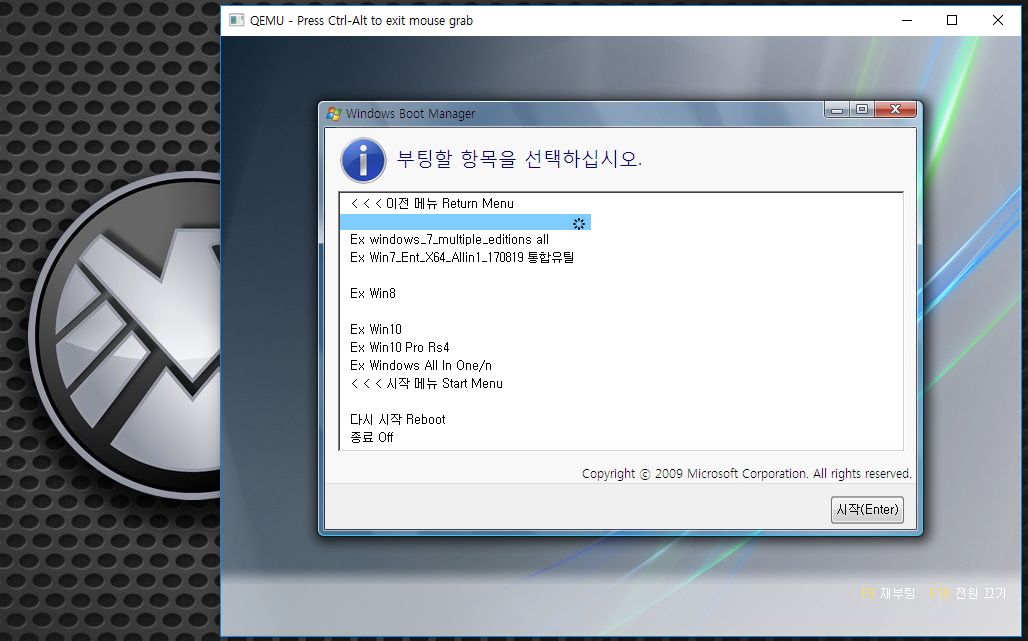
----------------------------------------------------------------------------------------------------------
2018 05 14 추가 내용 스샷 ~!! (짧게 올릴께용 ㅠ_ㅠ)
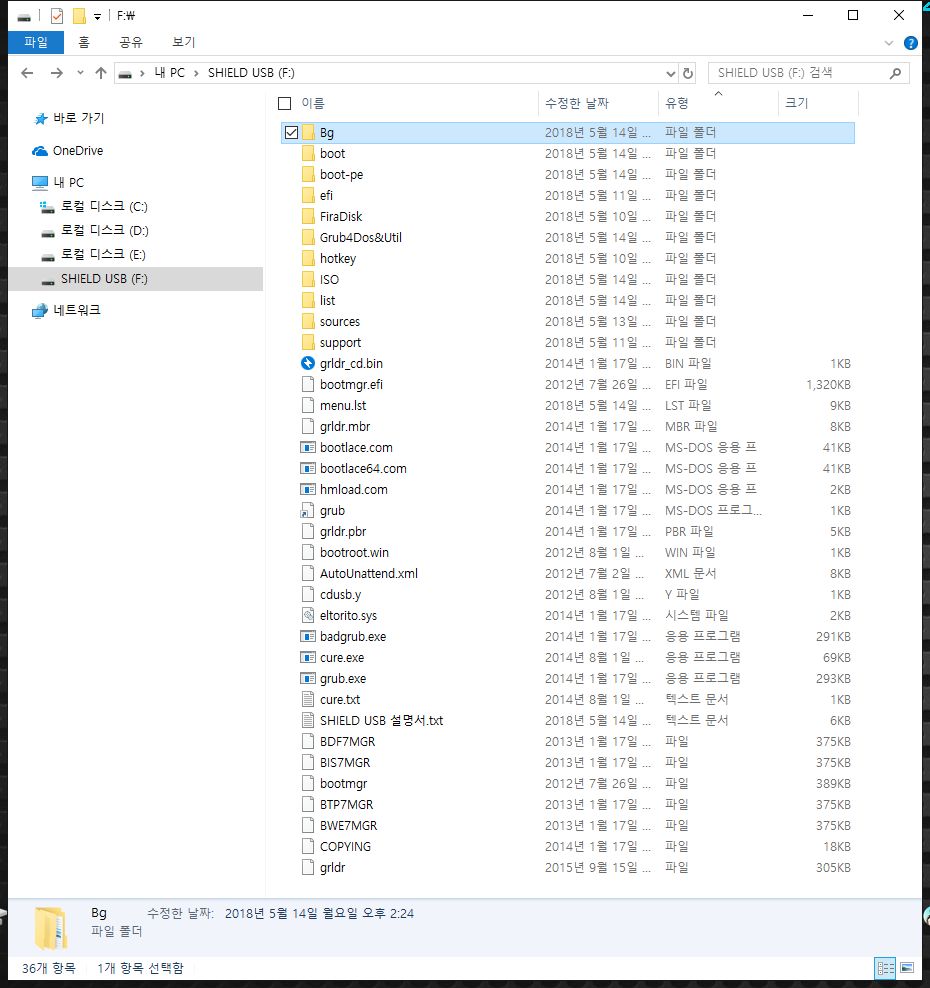
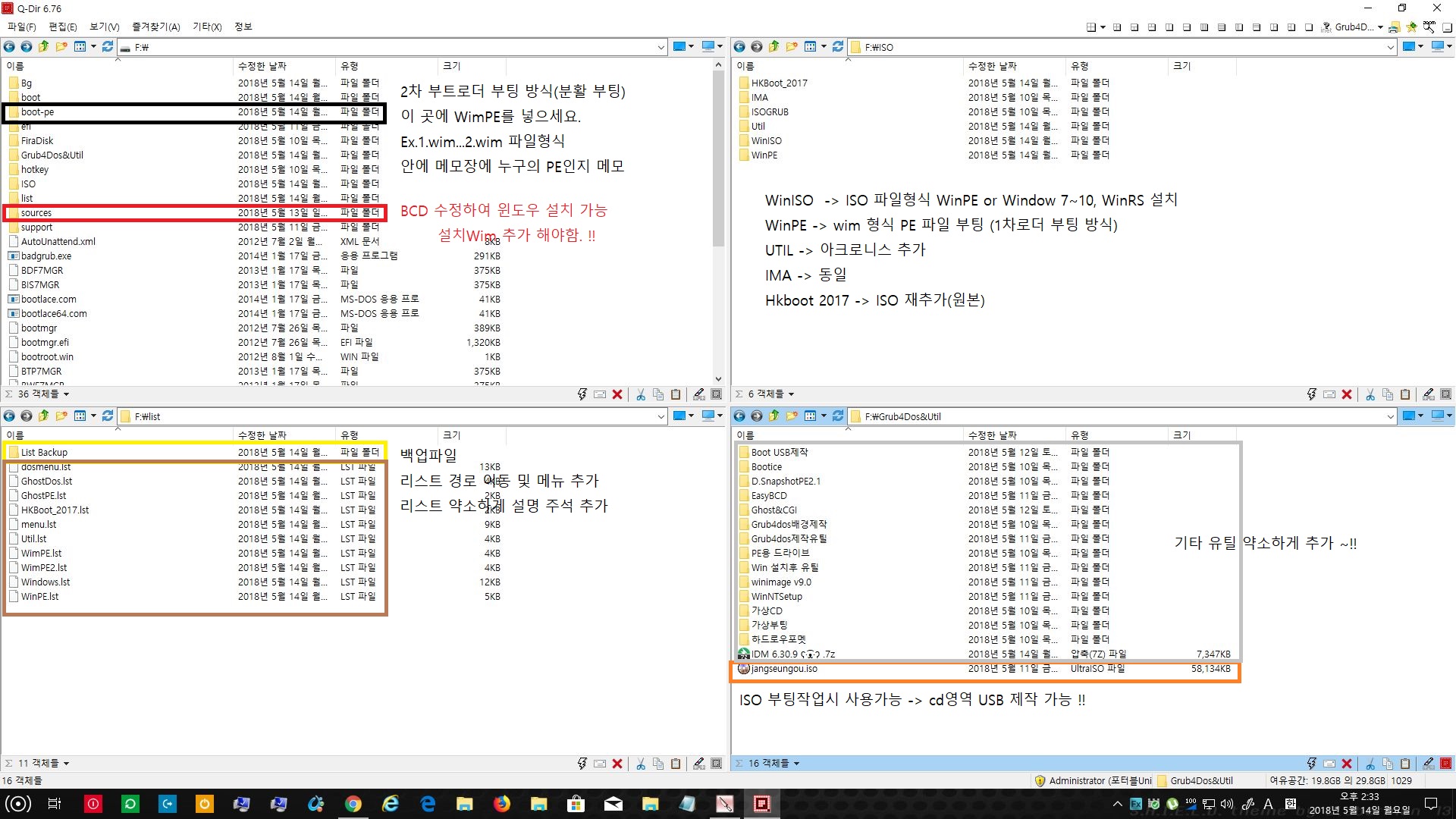
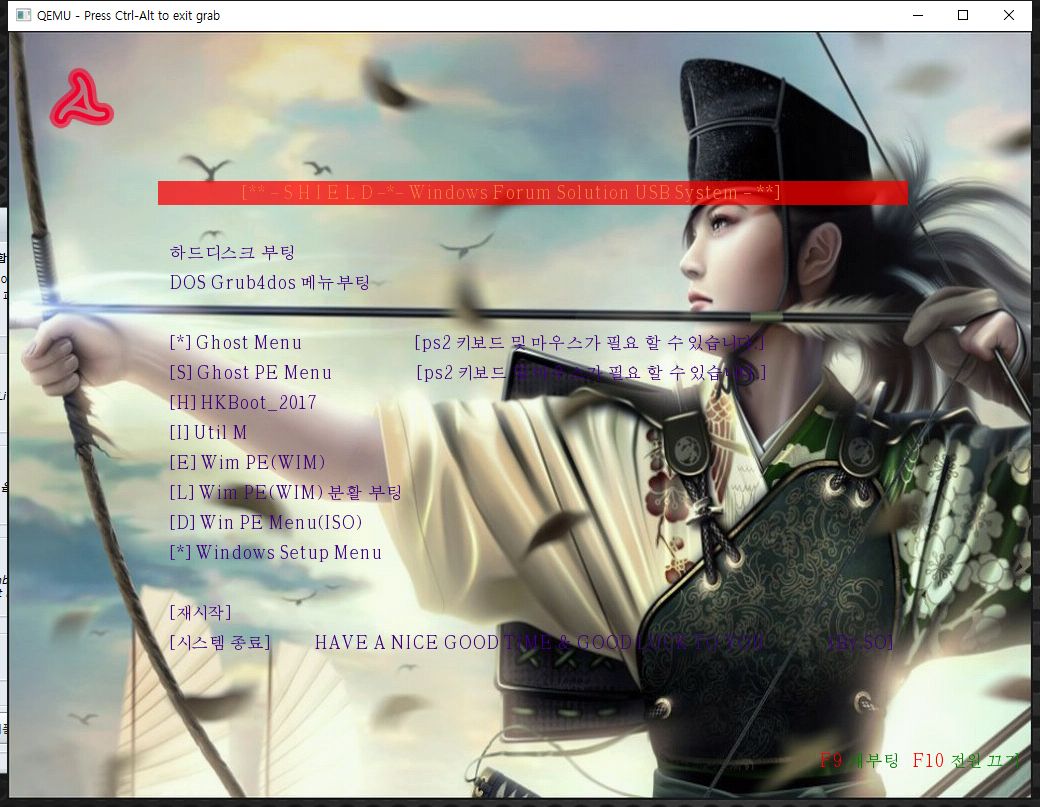
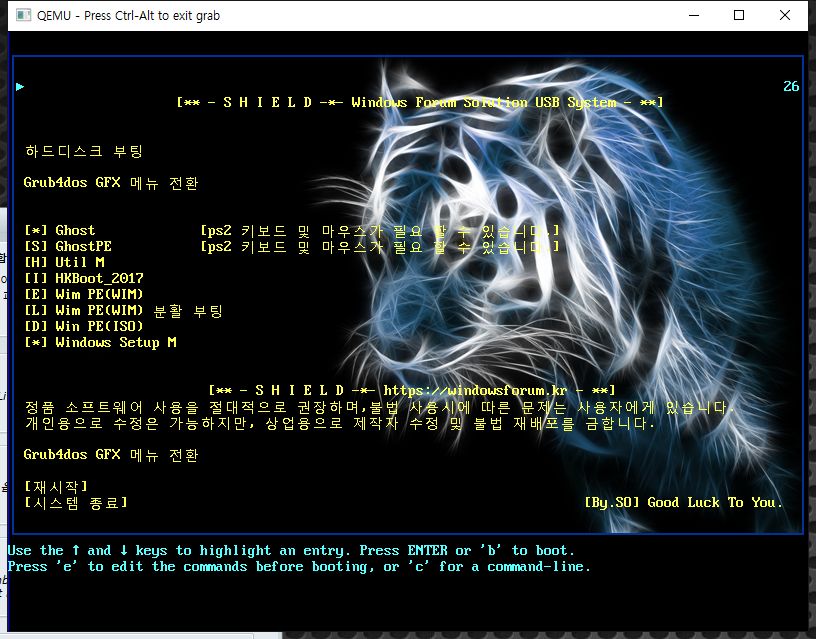
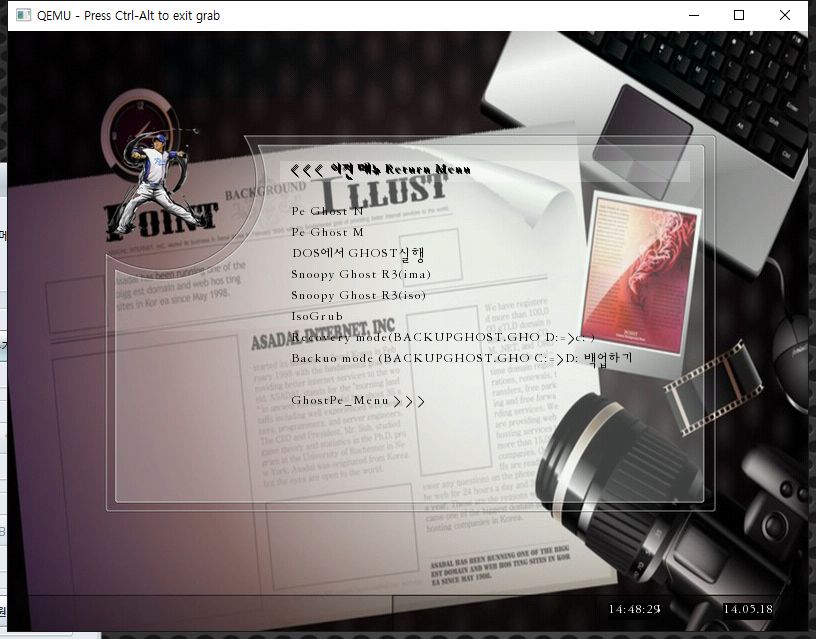
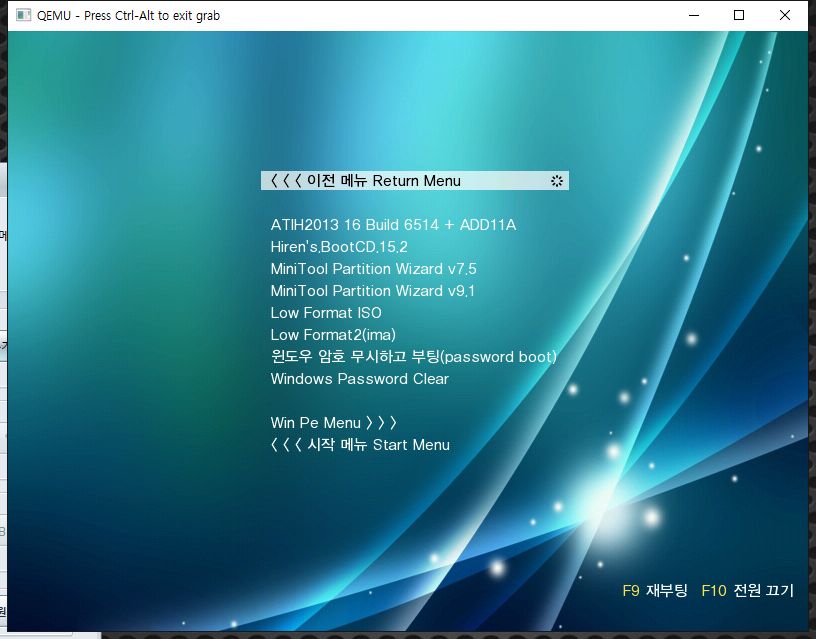
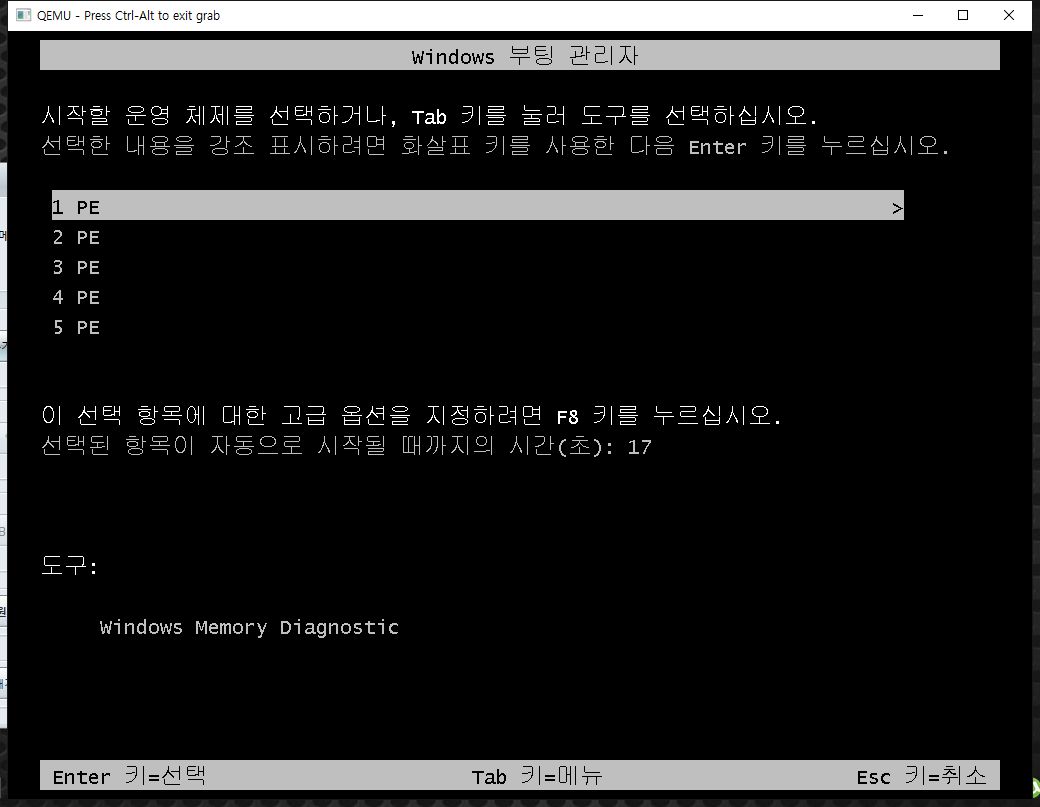
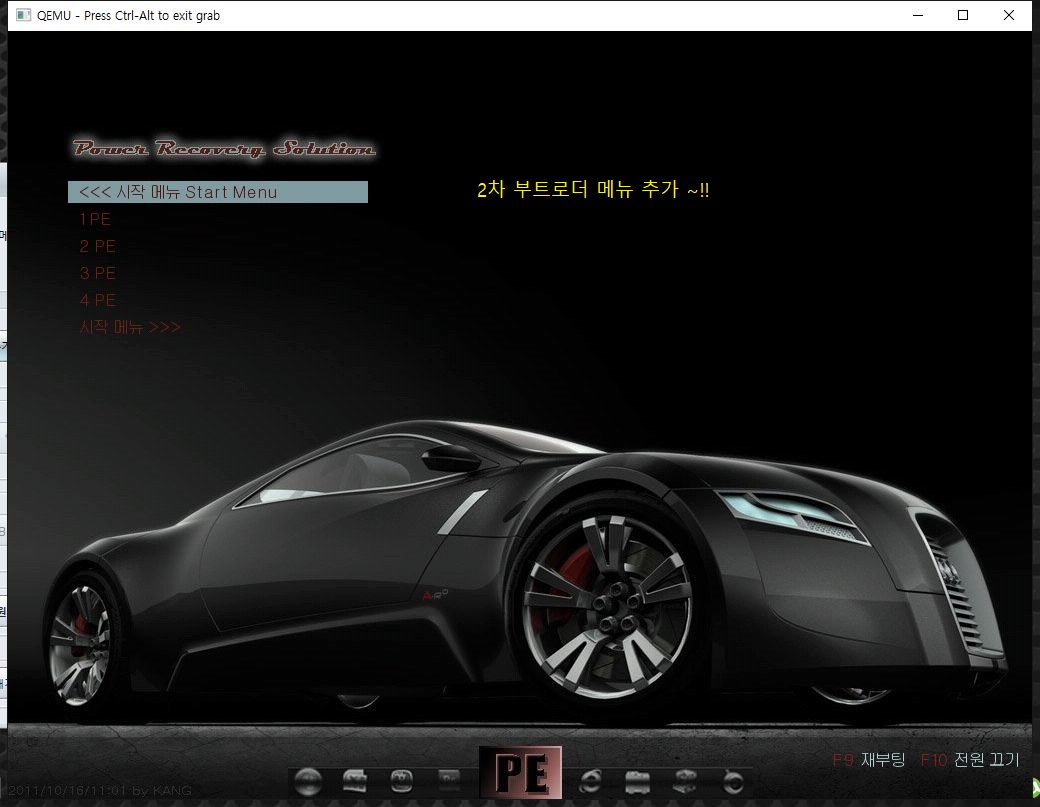
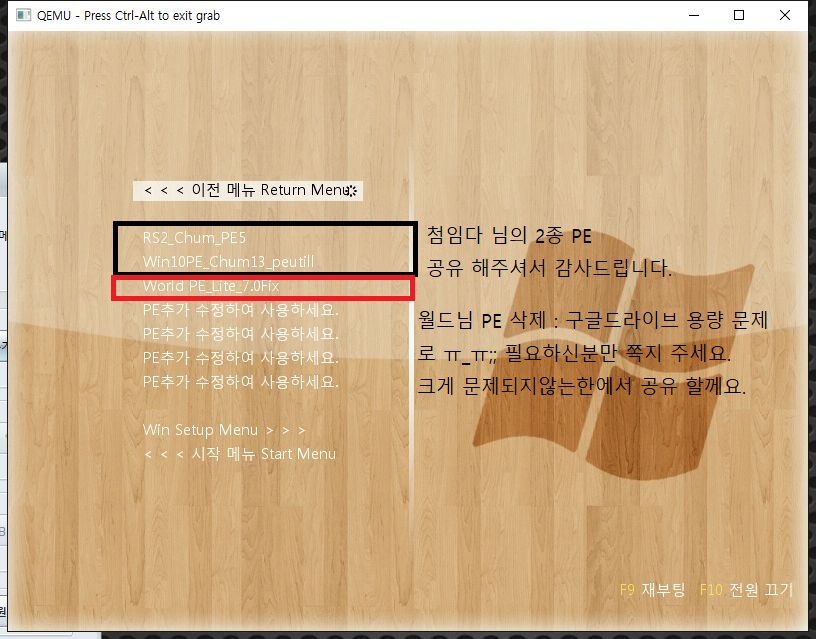
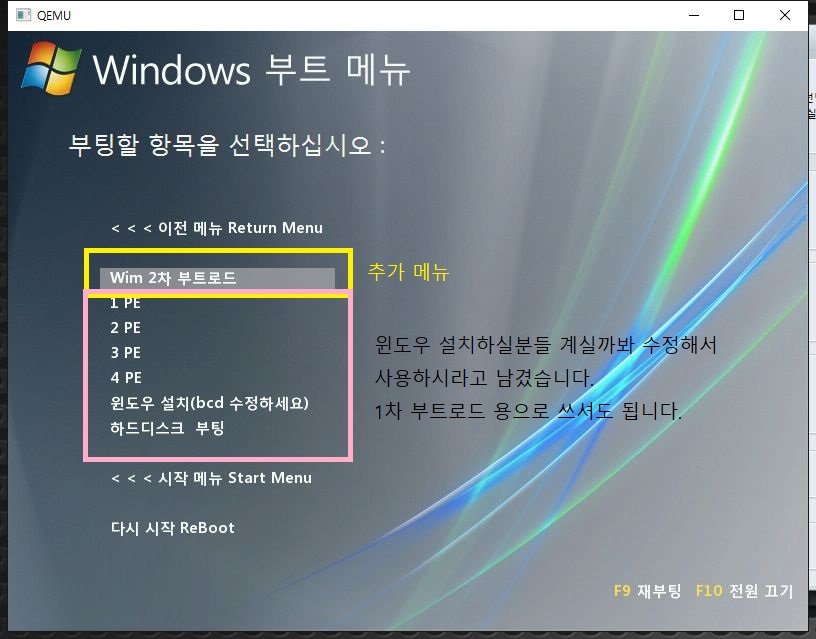
18 05 14 작업내용 :
Wim 파일 1차 부트로더 부팅 / Wim 파일 2차 부트로더 분활 부팅 /유틸 아크로닉스추가 / 배경 변경 /txt 파일(기본형)
폴더 최소화 /리스트 주소 변경 /리스트 소스추가 및 #간단설명 /기타 유틸 추가/ 구글 HK2017 재추가 함...
월드 베스트님 PE 용량 문제로 삭제 대략6기가 정도 되어서 ㅠ_ㅠ(꼭 ~!! 필요하신분만 쪽지주세요. 이상입니다.)
WimPE 최대 9개 등록 가능 / ISO PE 7~8 개 가능 / bcd 수정없이 파일수정하면 실행가능하게 적용 /작업하시기 편안하게 폴더간편화
중복 스샷은 넣지 않았습니다. ---- 이상입니다. ---- 언제나 즐거운 하루 되시길 바랍니다 ....
18 05 18작업내용 : boot-pe C님 PE Wim파일 삭제 /iso 변환 작업 (하단 부팅 테스트)
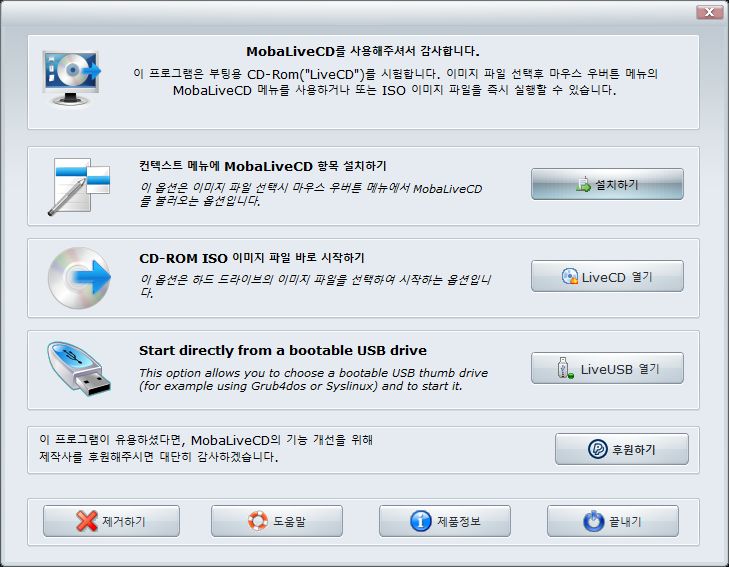
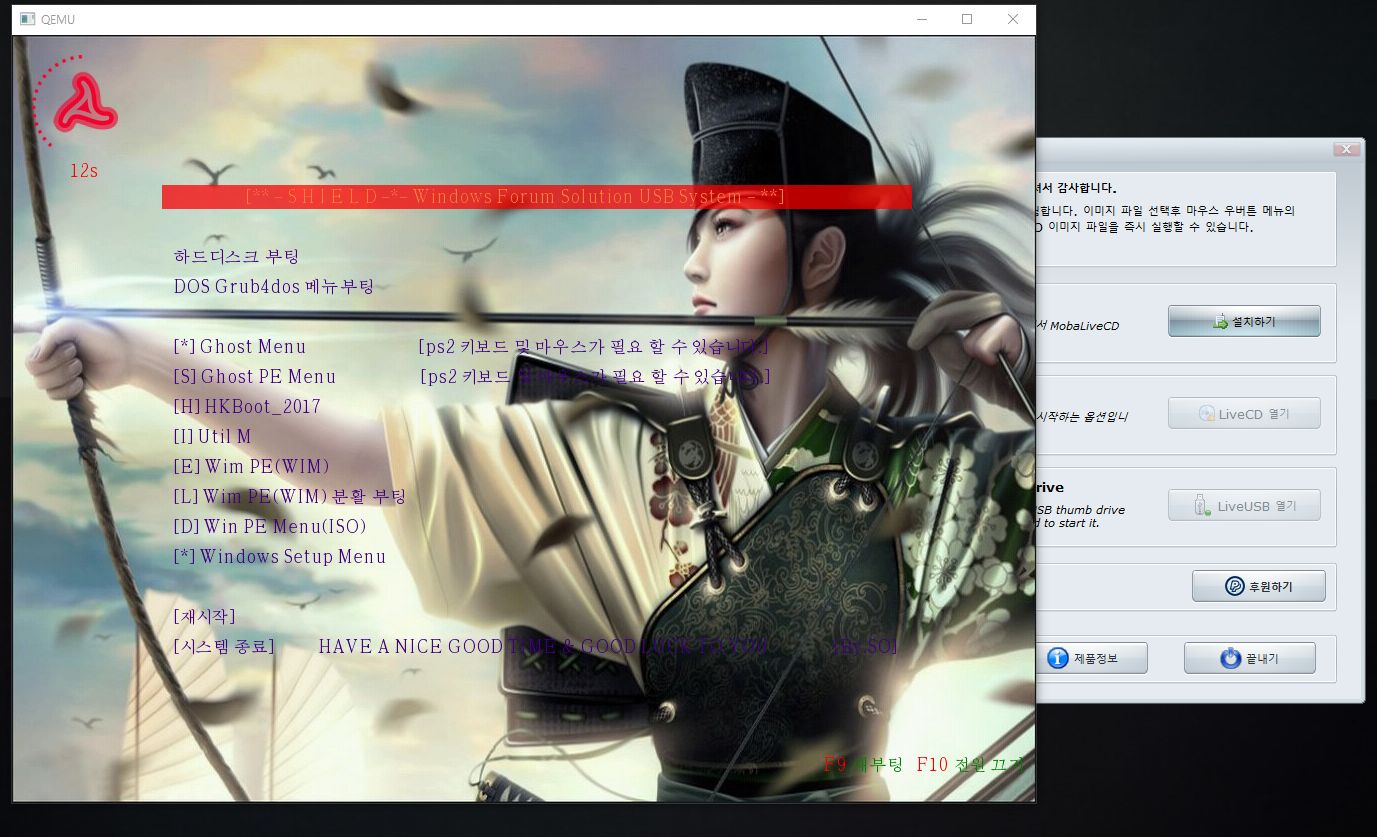
----------------------------------------------------------------------------------------------------------
PS. 처음에 Grub4dos를 접했을 때 .. 너무 신기했고 , 오~ 세상에 이런 것이 ... 하면서 정말 열심해 검색찾아 가면서 만들었던 기억 있네요 ^_^
물론 지금도 매우 부족한 실력입니다.
윈포 고수님들께서 Windows OS 와 간혹 명품 PE 사용 및 배울 수 있도록 공유를 해주시는 데요 항상 감사드립니다.
GRUB4DOS USB에 하나 하나씩 채워 가시는 재미도 쏠쏠해요 ^_^ 그 재미에 빠지면 헤어나오지 못해요 ^^
긴 글 읽으시느라 죄송합니다 몇자 적다보니 상당히 길어졌네요 ㅠ_ㅠ 지루하시지 않게 재미있게 적었어야 했는데 ㅠ_ㅠ
몇년만에 다시 제작해보는거라 다소 문제점이 발견 될 수 있습니다. 너그러운 마음으로 양해 부탁 드려봅니다 ㅠ_ㅠ
파일이 빠져있거나 동작이 안되면 댓글이나 쪽지 부탁드립니다. 바로 업로드해서 파일 공유 및 경로 안내 하겠습니다.
PE 공유 및 PEtool13을 선물 해주신 첨임다님, 철이님, 월드베스트님께 다시 한 번 진심으로 감사드립니다.
테스트 해보시고 이상있으시면 댓글 혹은 쪽지 부탁드립니다.
늦게 공유해드린점 다시 한 번 사과를 드리면서 윈포님들 즐거운 주말 되시길 바라겠습니다.
댓글 [110]
SHIELD
- 2018.05.19
- 11:47:23
전진님께서 올려주신 핸드폰 영상 잘 봤습니다 menu.lst 소스 부분에
default 0 ===> default 1 로 변경하시면됩니다.
timeout 30
최근 자료실에 옛날에님께서 올려주신 러시아 PE가있는데요 Grub4dos 제작이 잘 되었고
IFTITLE << 이 명령어로 제작되었더라구요.... 공부하시는데 큰 도움되실꺼예요.
구글 번역으로 번역해가면서 공부했네요 .... ^_^
SHIELD
- 2018.05.19
- 20:23:28
18/05/18일 오후 9시40분 수정 ~ 반디집으로 파일압축(7.41Gb)
구글 드라이브 : https://drive.google.com/drive/folders/1iTQRTgSWui3P22yMU-r_RYUJtIyAHhg6?usp=sharing
상단에 링크했어욤 ^^

감사합니다.
받아서 부팅해보니 화면이 계시된 대로 잘 나오고 부팅이 됨니다,
그런데 첫 메인화면에서 키입력을 하지않으면 30초 후에 검정화면에 한글이 깨지는상황이 나타남니다.
그상테에서 메뉴를 선택해서 엔터하면 다시 선택한 컬러화면이 정상으로 나옵니다.
그런고 첫 메인화면에서 한칸아래 빈공간(하드디스크메뉴위의 공간)에 놓고 엔터하면 한글이 깨지는 검정메인화면이 나오거나
화면이 아예 사라지는 경향이 있는것 같아요